[포스팅 하단에 VeriFly 사용방법이 있음]
대망의 출국 날짜가 다가 왔다. 네 살 딸이랑 같이 나가니 대학생 때 다닐 때랑 짐 스케일이 차원이 다르다 ㅜㅜ 다온이 식료품으로 거의 트렁크 절반 이상을 채운 거 같다. 겨울이라 옷 부피도 크다.

아내와 같이 출발했기 망정이지 둘이서 갔다면 내가 감당이나 됐을까 싶다. 인천공항은 한산했다.


우리가 발권을 할 아메리카에어라인(이하 AA) 앞에만 사람들이 짐을 부치려고 줄을 서 있었다. 아무래도 장거리 노선이다 보니 승객들 짐 부피가 커 보인다.

줄을 서자 마자 항공사 직원이 종이서류를 주면서 작성을 먼저 해 달라고 한다. 자세히 보니 내가 지난 포스팅에 올린 CDC서약서다. ‘아. 기내에서 시킬 줄 알았더니 타기 전에 다 받아 버리는 구나’ 싶었다.

근데 난 어젯밤 AA 앱에서 온라인 체크인도 했고 그 과정에서 VERIFLY라는 앱을 깔고, 가입하고, 여행등록 까지 마친 상태였다.
그래서 이걸 또 써야 하나 싶어서 직원에게 물어봤다.
“저.. 베리플라이 앱으로 등록 했는데.. 이거 또 써야 하나요?”
내 말이 끝나기 무섭게 직원은 아무도 줄 서 있지 않은 창구를 가르키며,
“베리플라이 등록 고객는 저 쪽에서 수속 하세요”
크으.. 어제 밤에 귀찮았지만 끝까지 마치고 잔 보람이 있었다. 줄에 서서 종이에 끼적끼적 작성하는 사람 앞으로 유유히 나아가 짐을 부치고 발권까지 마쳤다.
딸래미랑 줄 서 있기 막막했는데 시간과 에너지를 음청 절약했다.

아내는 공항에서 업무 중이라 창구에 없었는데 발권을 위해서는 대면확인이 필수이기에 잠시 달려와 얼굴만 휙 보여주고 갔다.
무거운 트렁크 3개을 보내고 기동성이 올라간 우리는 터미널을 지나 35번 게이트로 직행했다.

공항에 와서도 발권하랴 유심찾으랴 샌드위치 사 먹이랴 .. 정신이 없어서 제대로 쉬지도 못했다. 당장 배가 고팠지만 일단 비행기 타면 뭐라도 주니까 참고 기다렸다.



미쿡 달라스로 출바알 ! 자. 이제 진짜 떠난다.
-다음편에계속-
● 혹시 누군가에게 도움 될지도 몰라 VeriFLY 등록 과정 공유합니다●
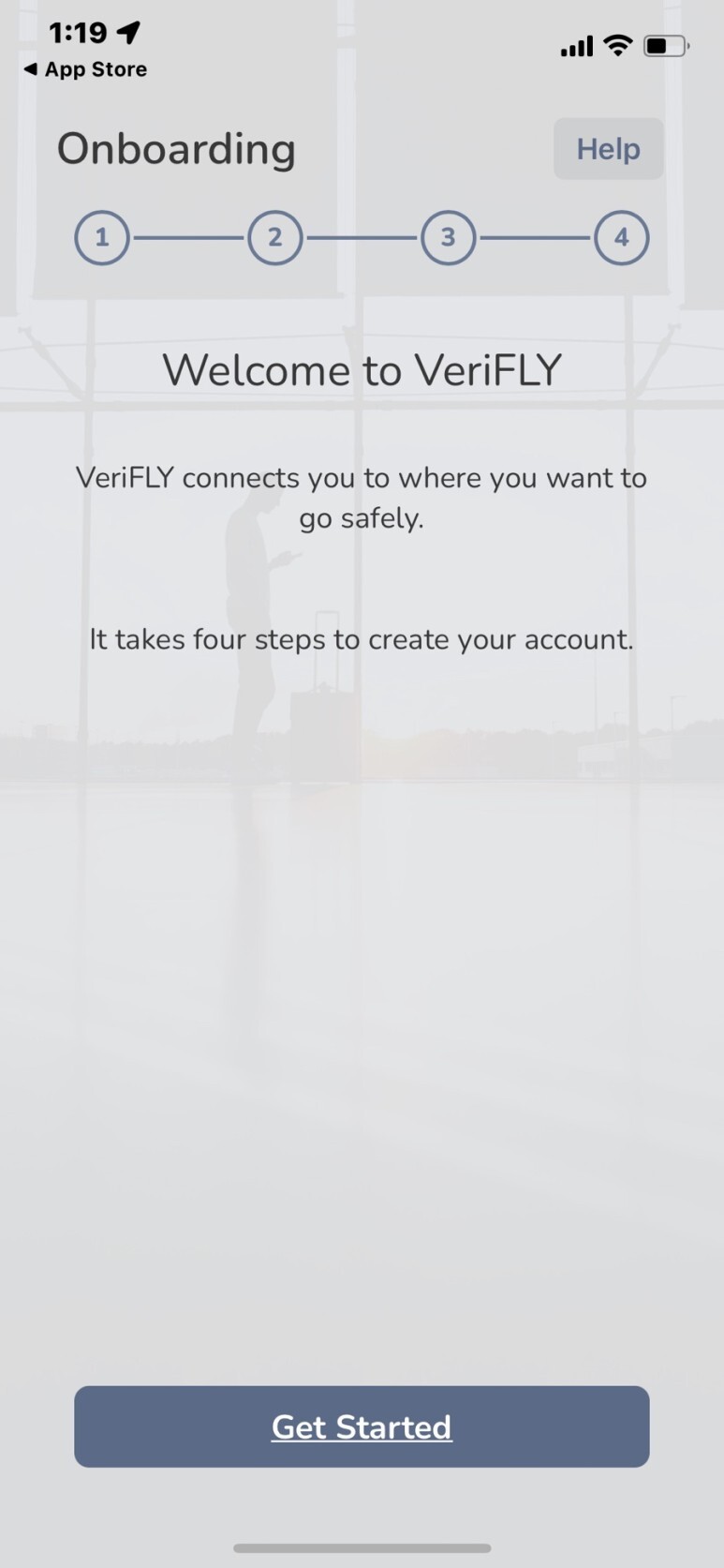
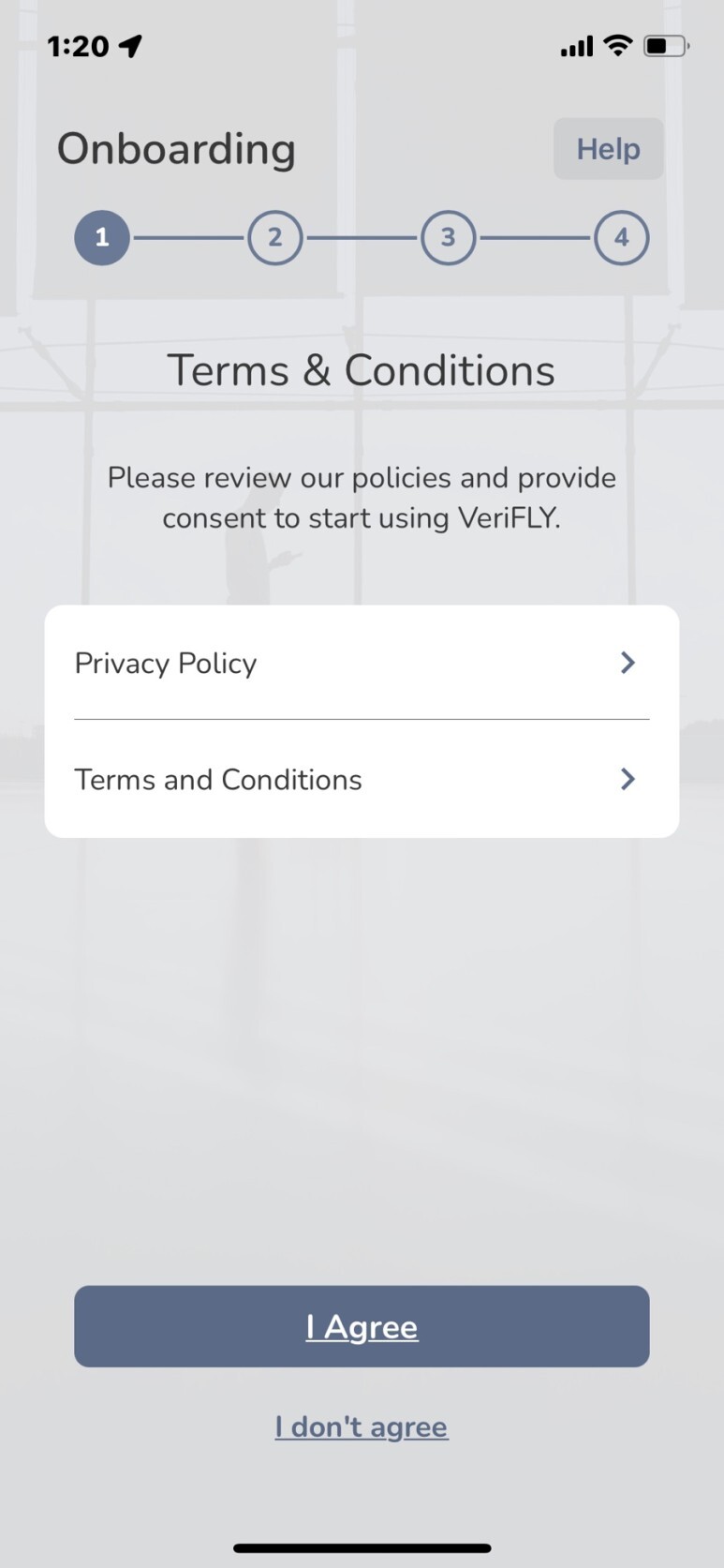
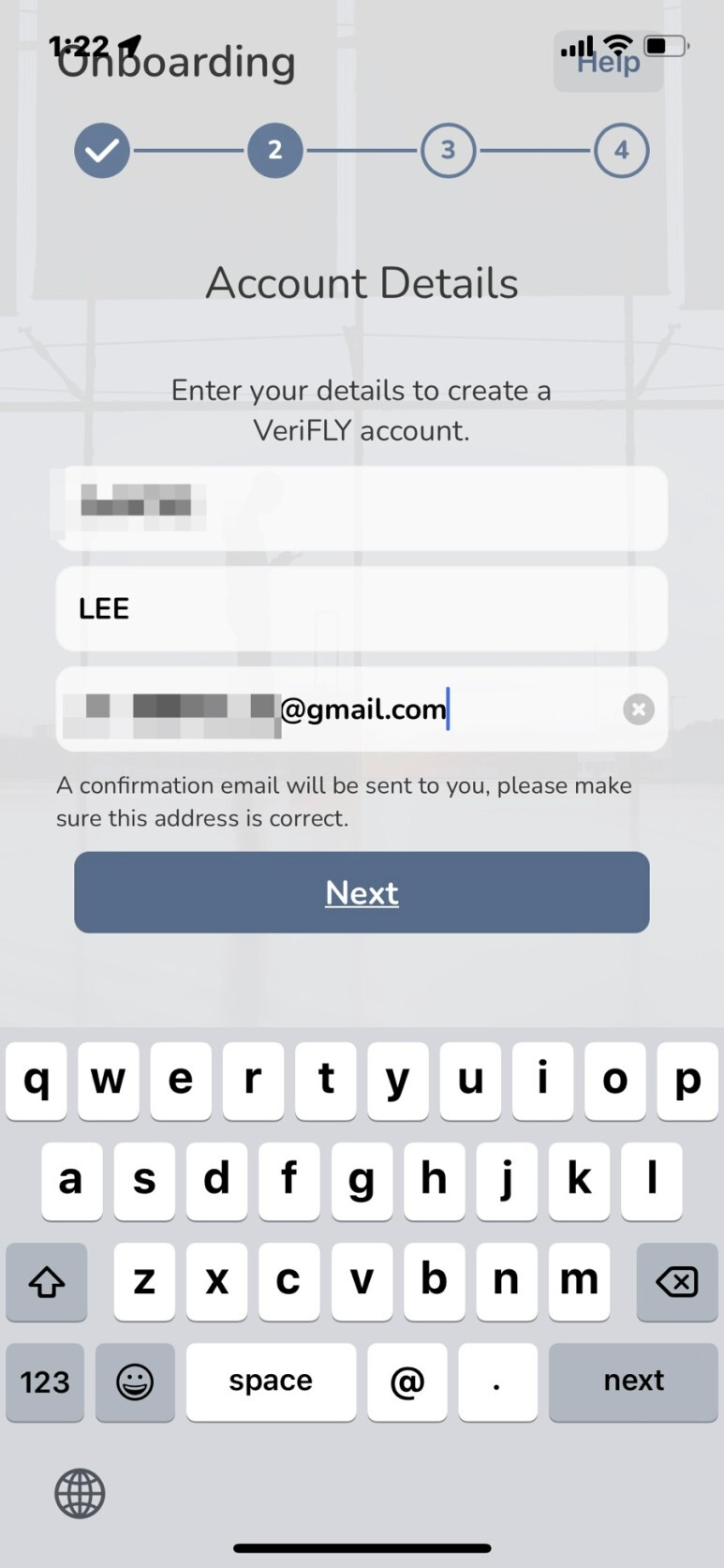
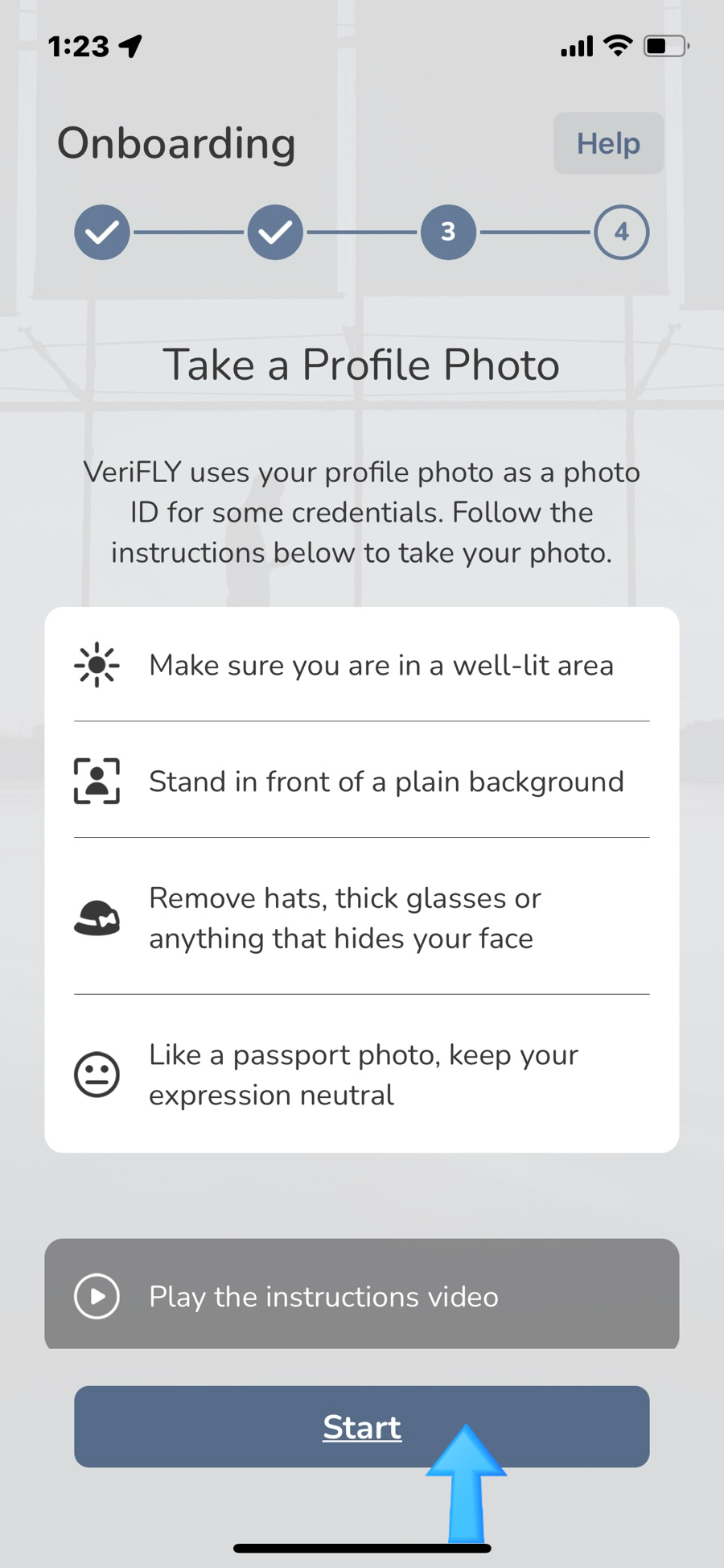
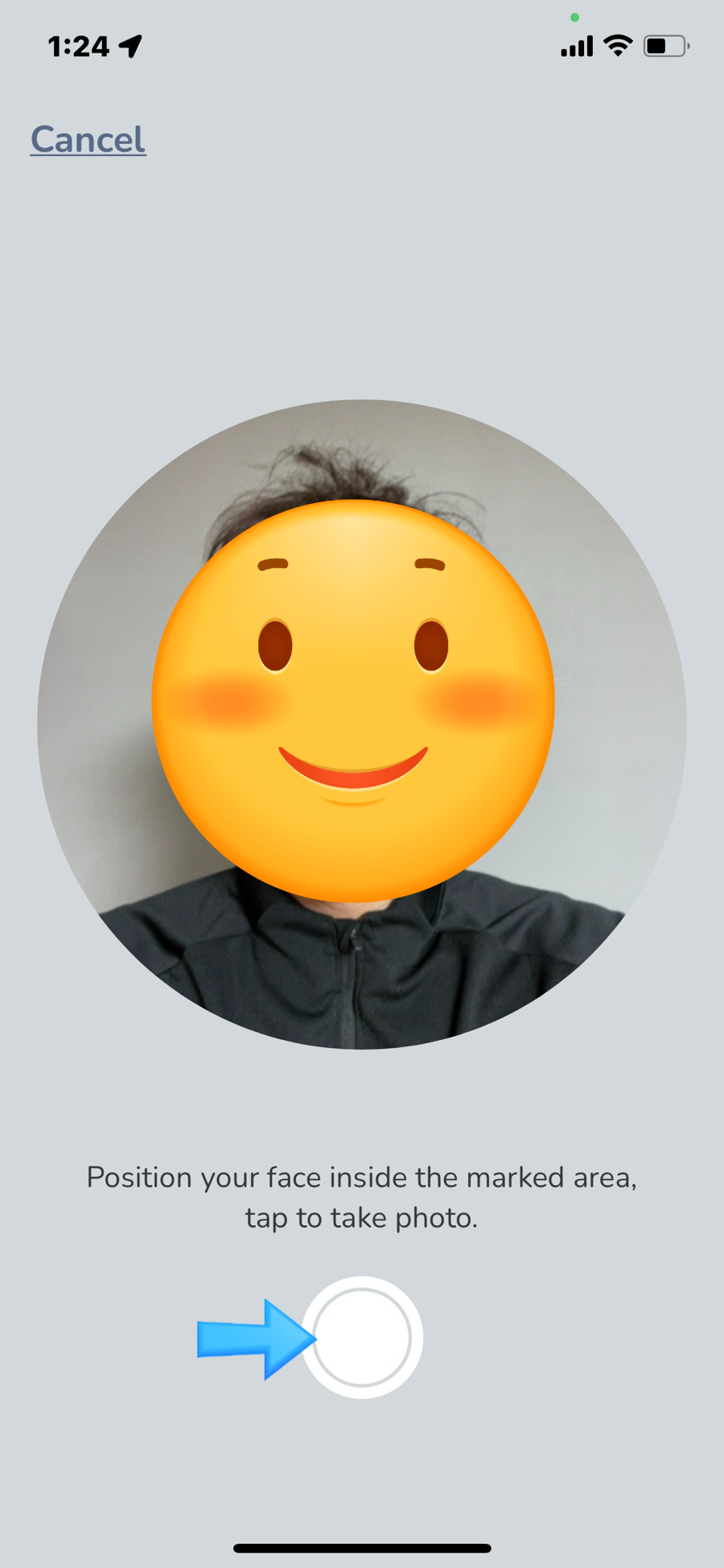
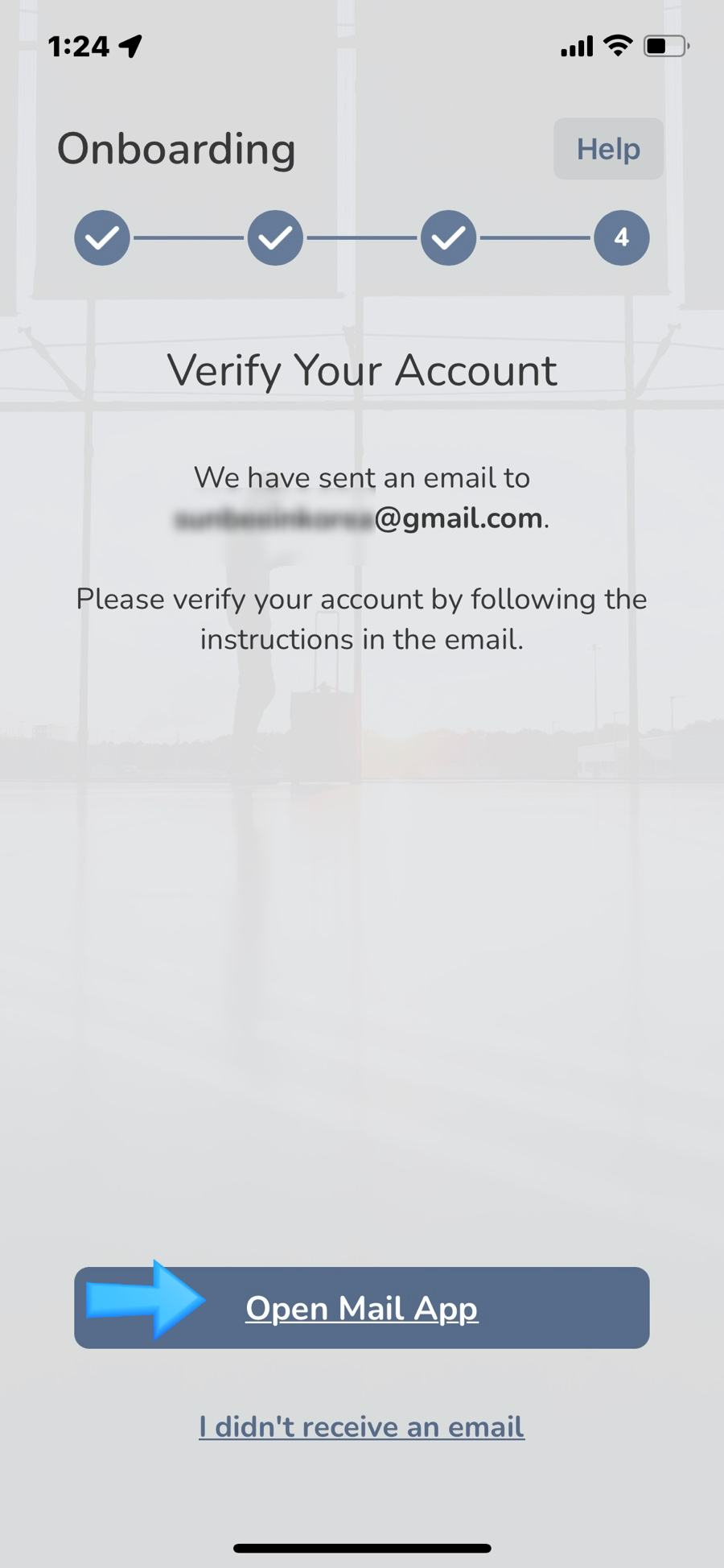
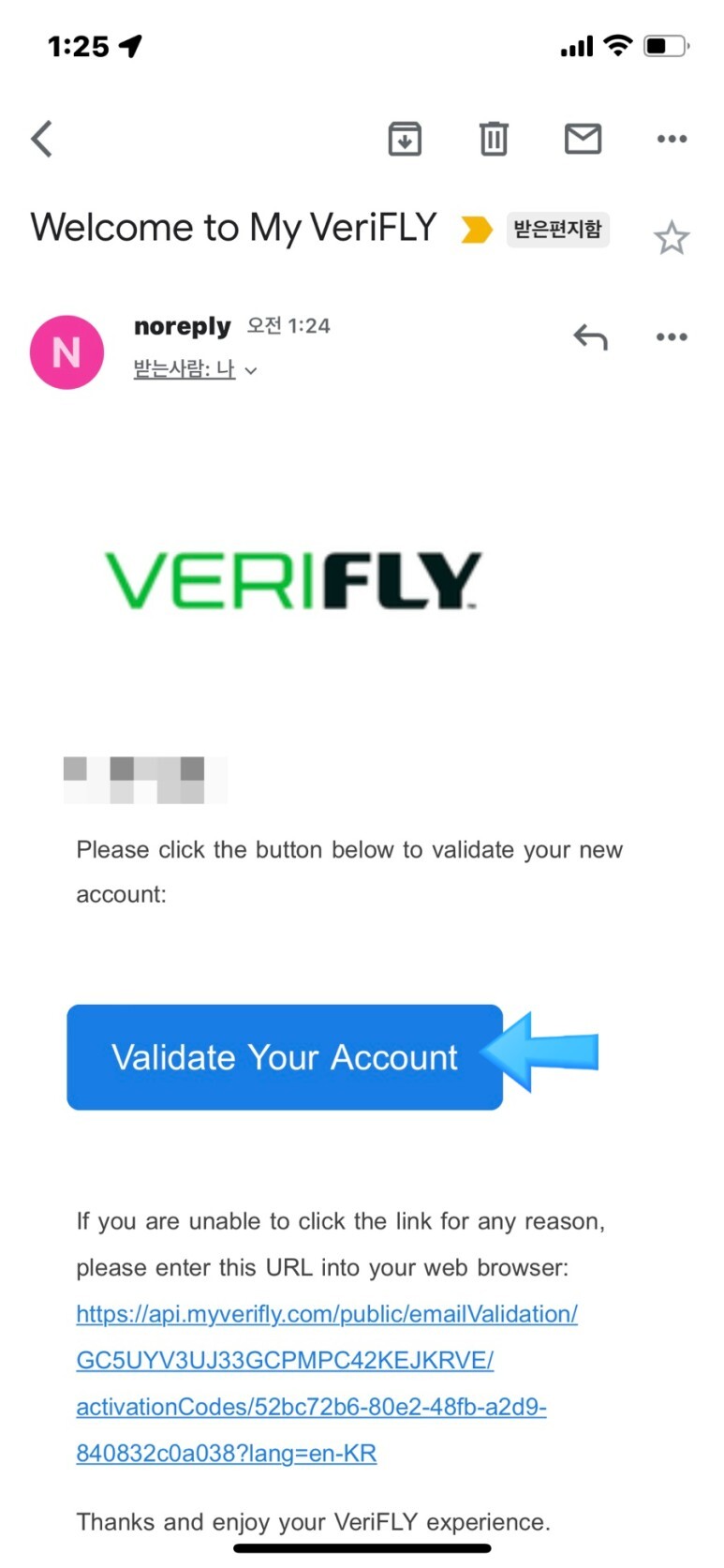
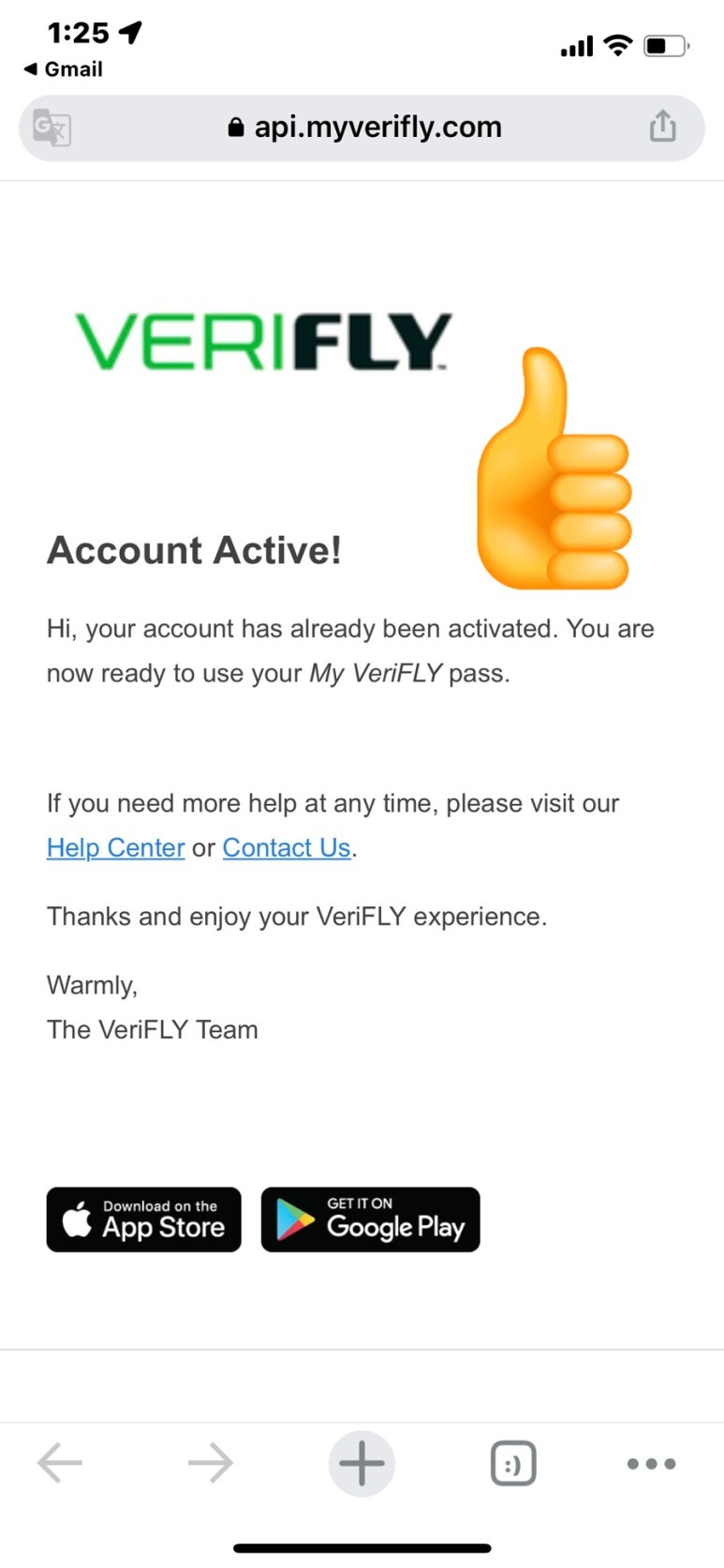

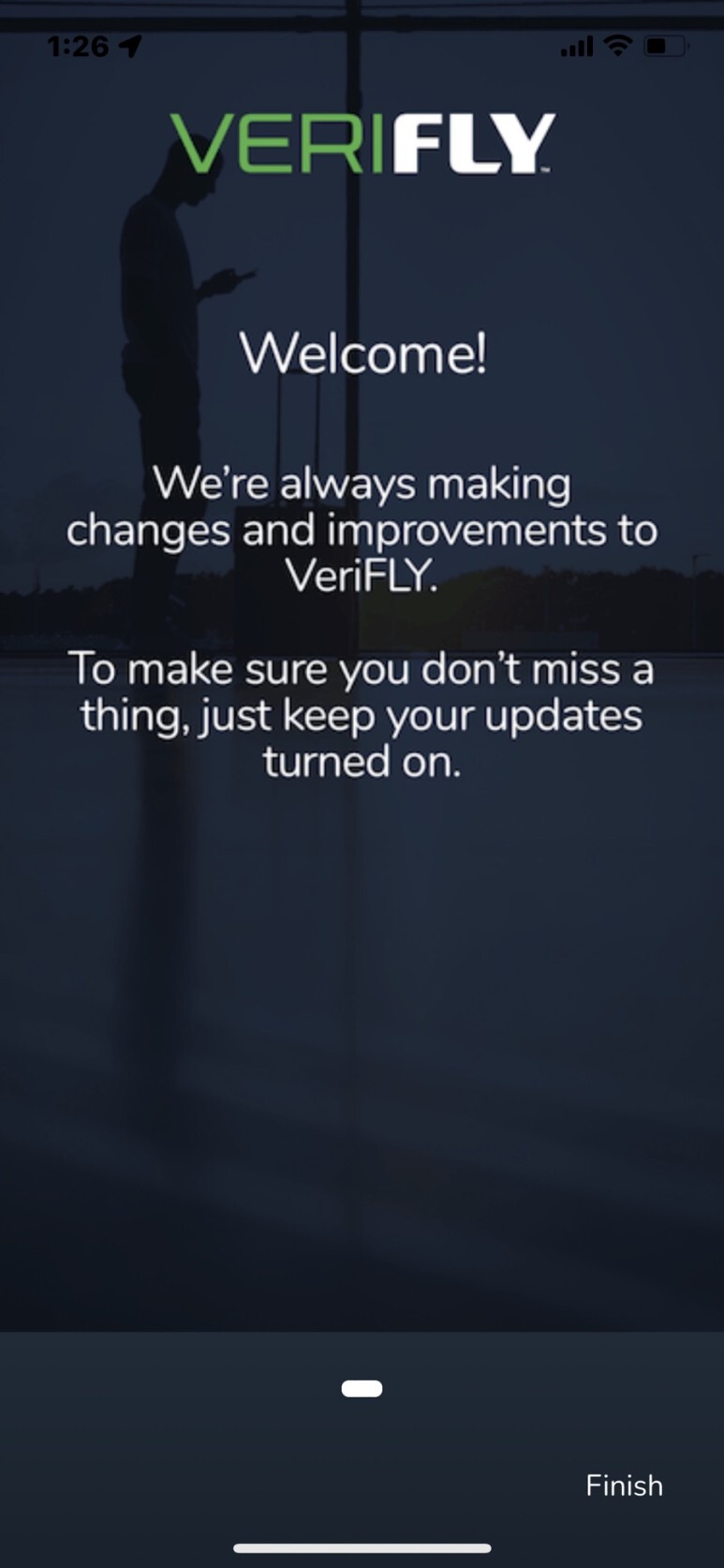

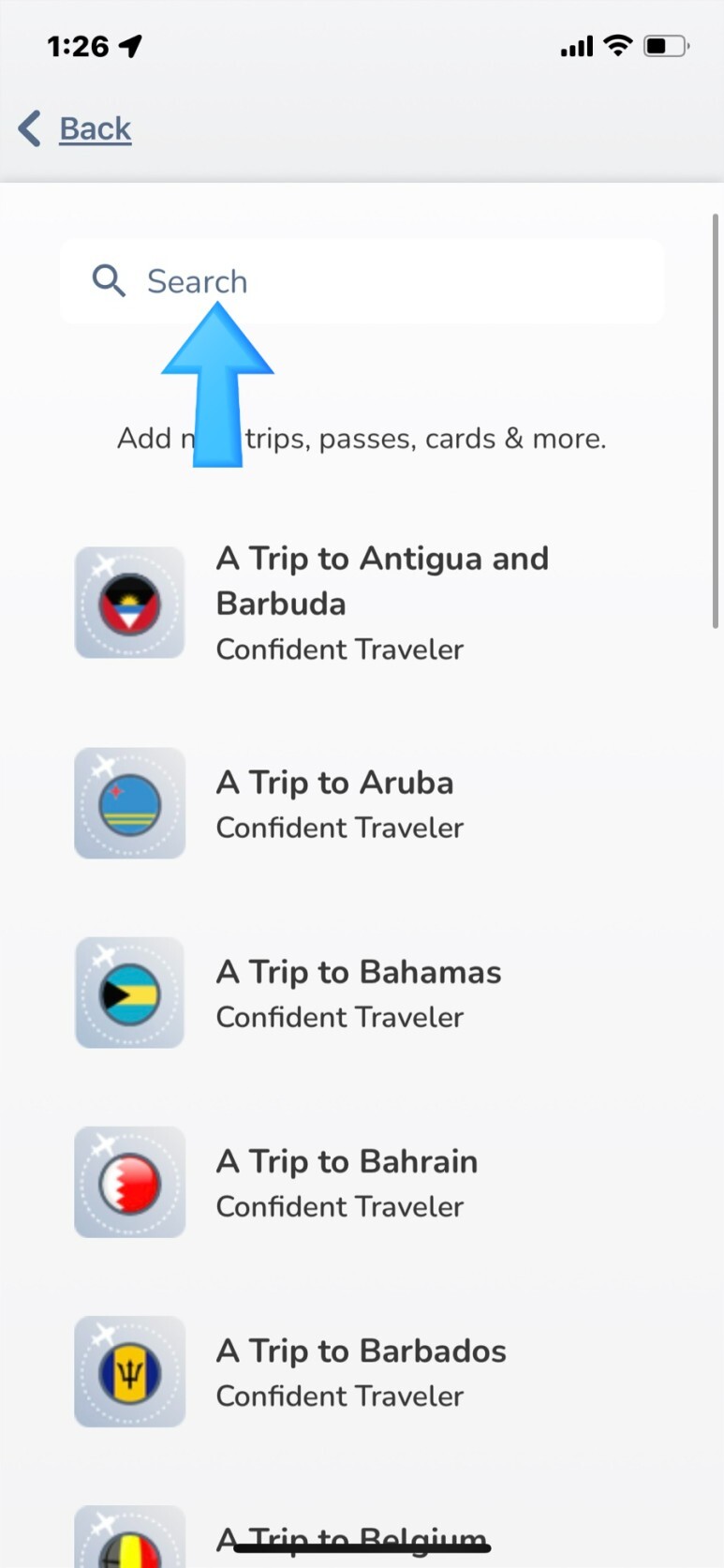
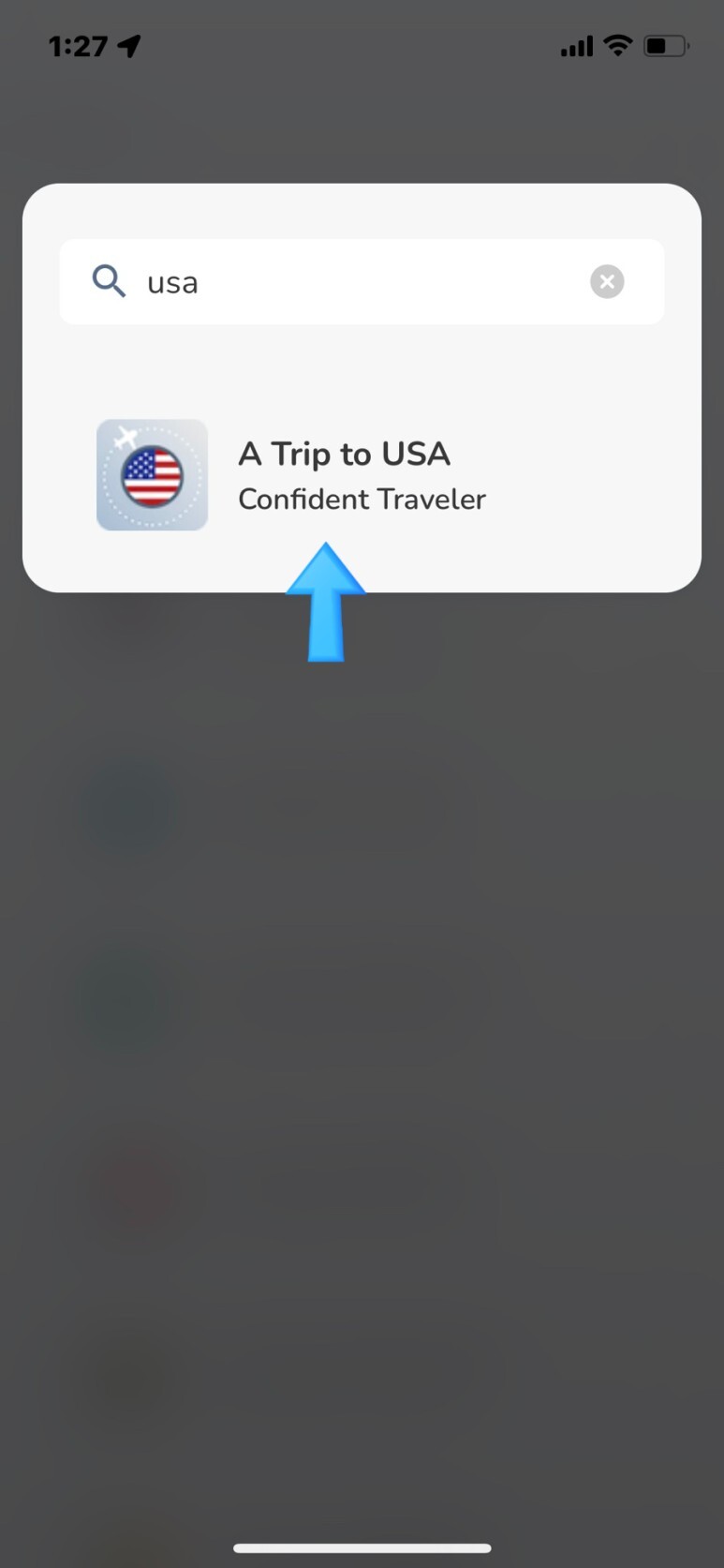
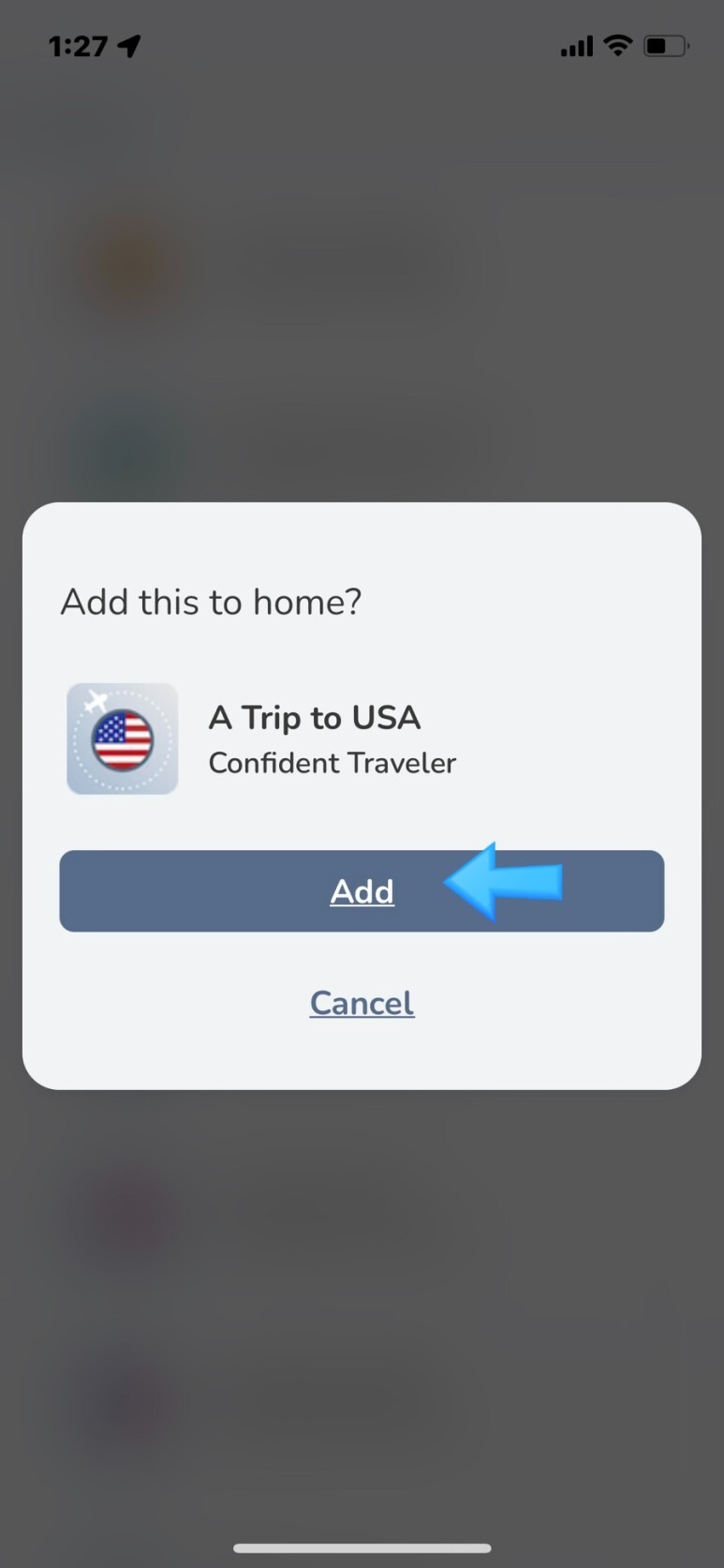
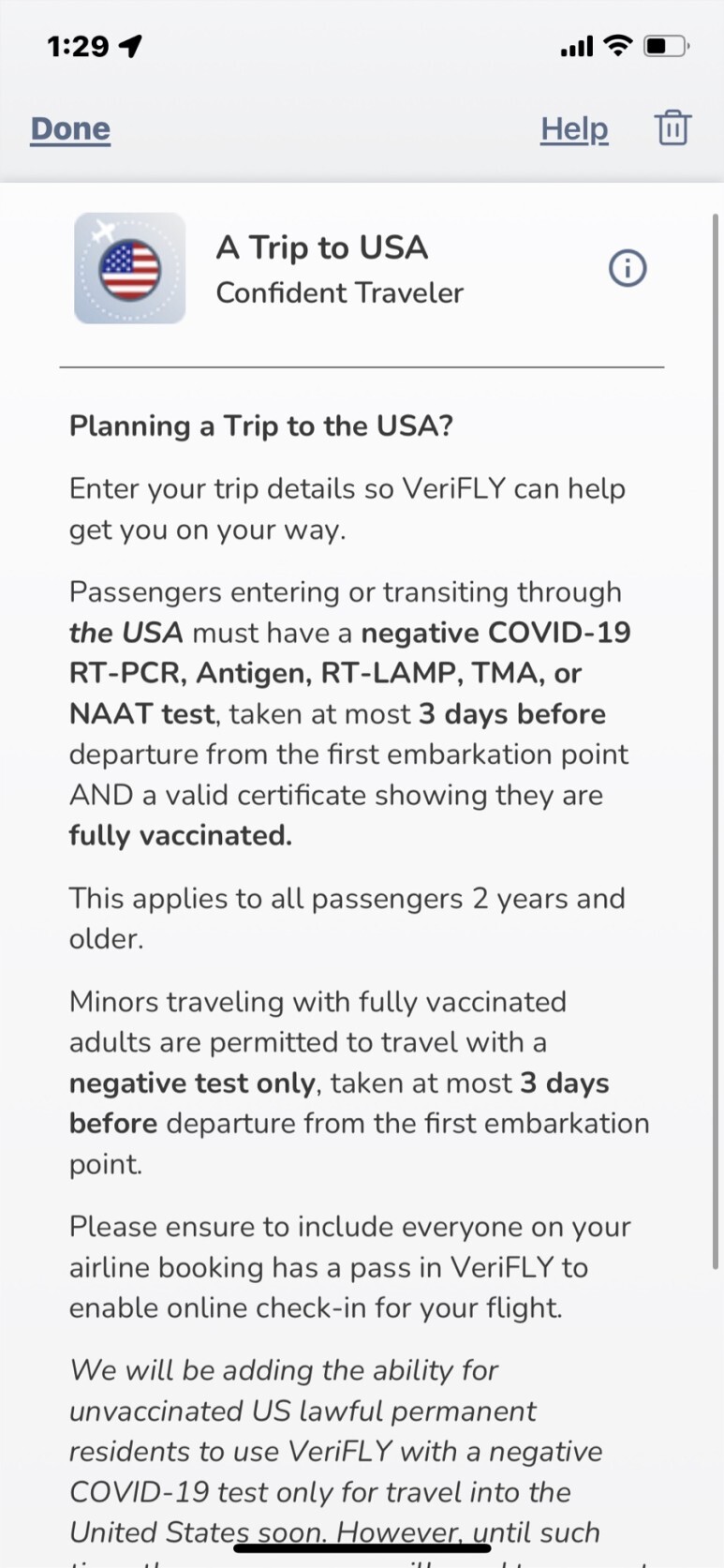
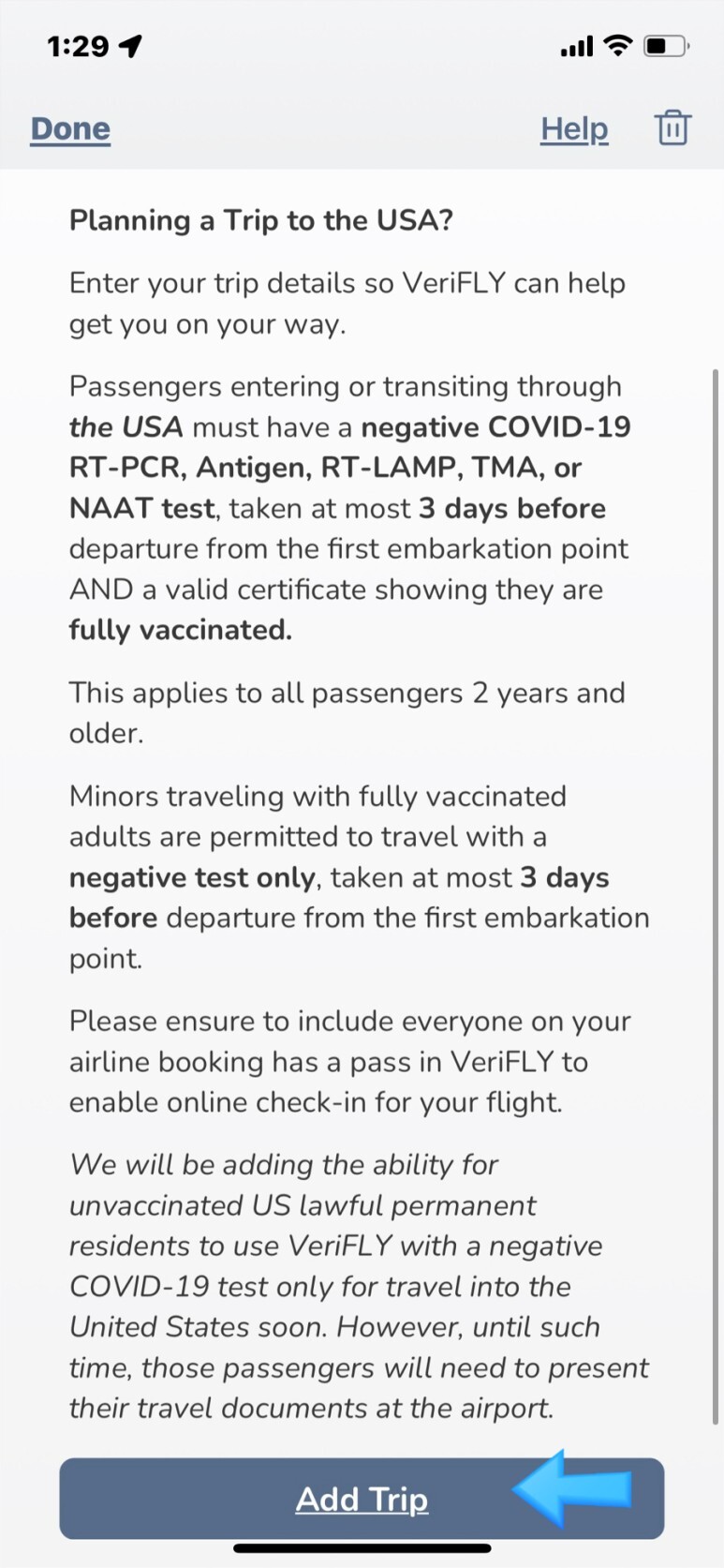

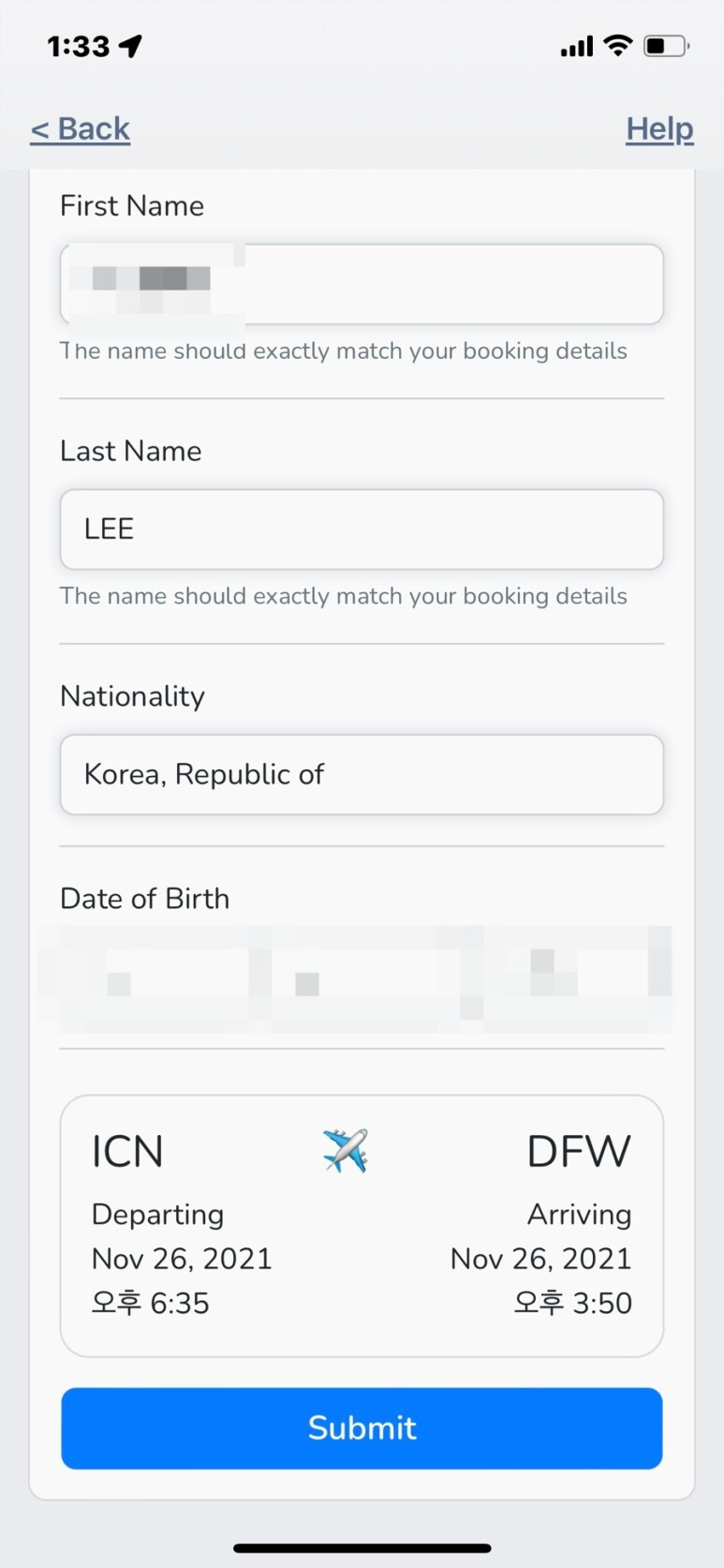

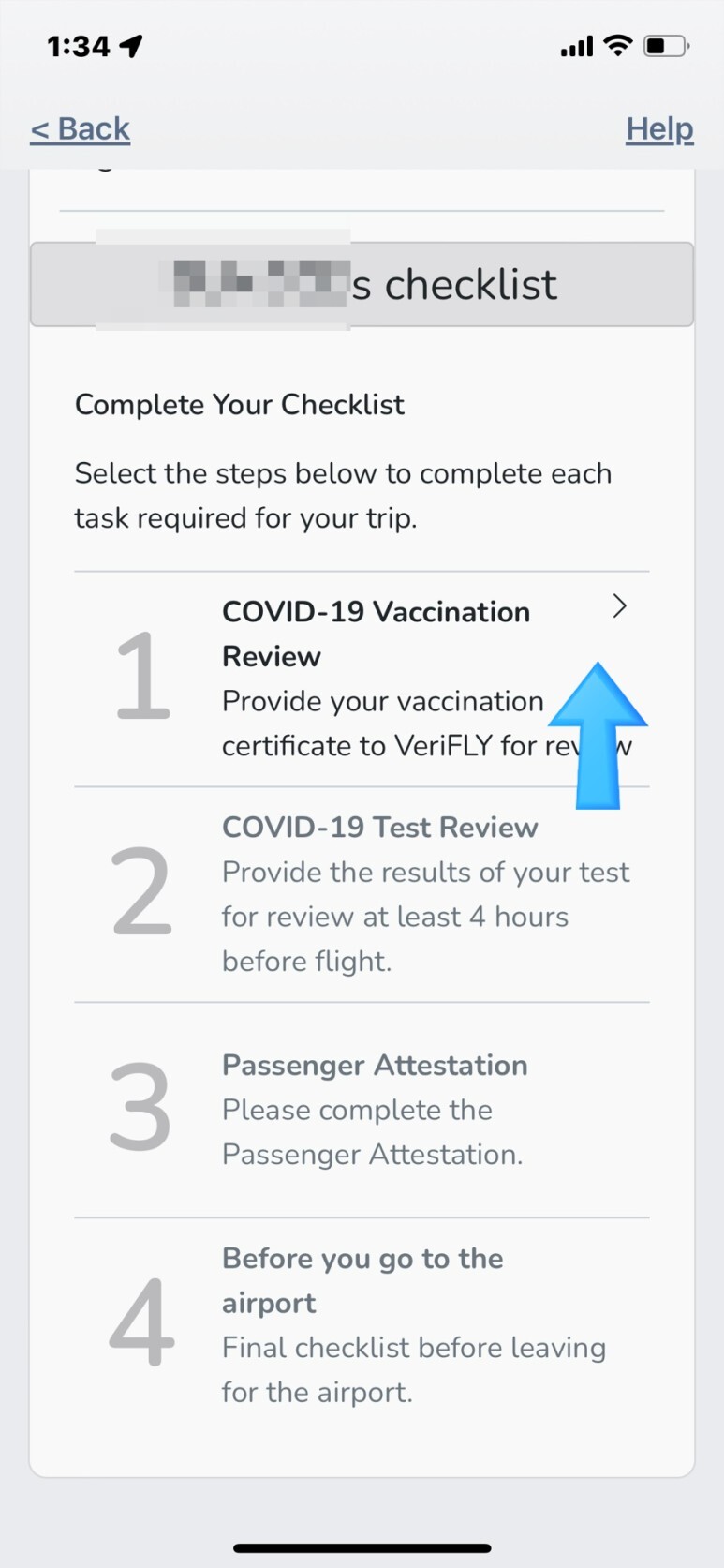
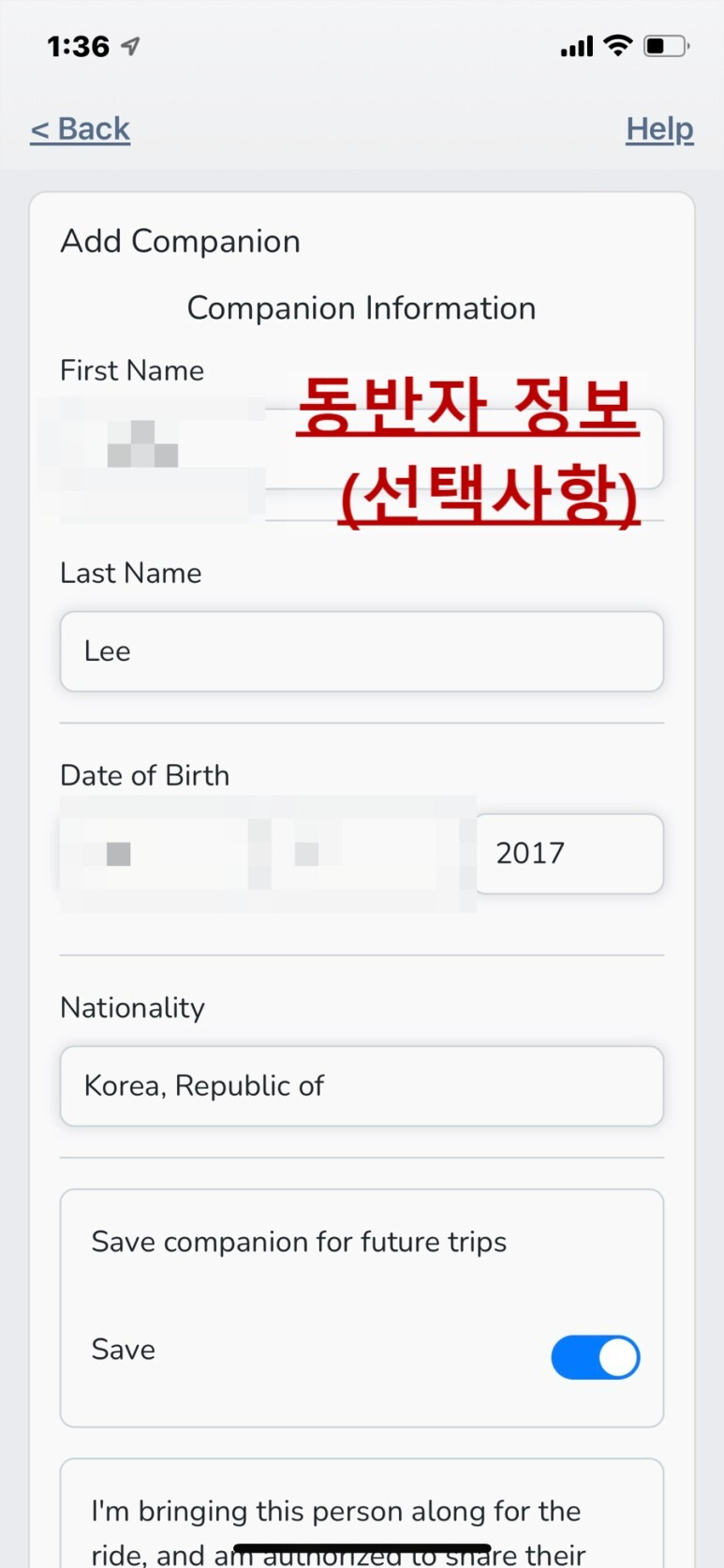
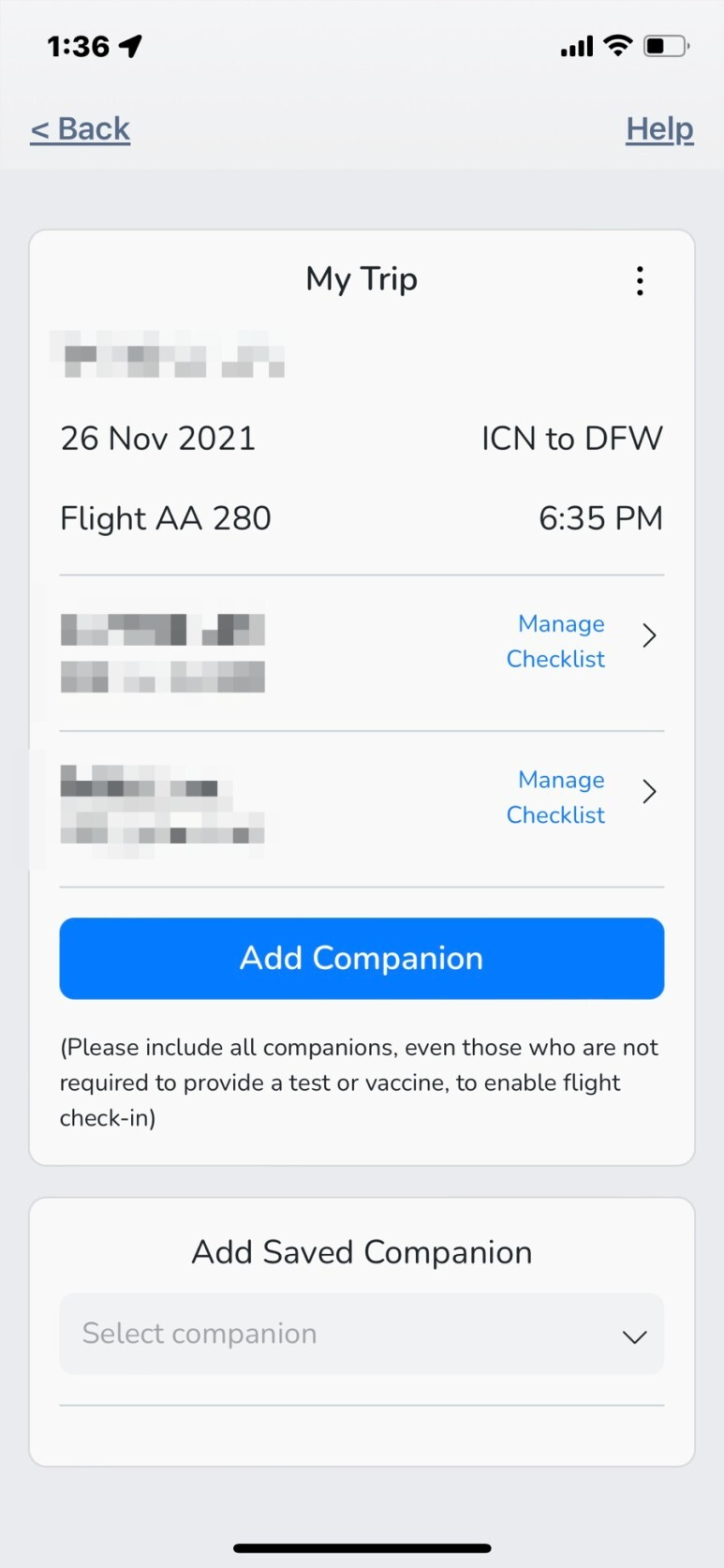
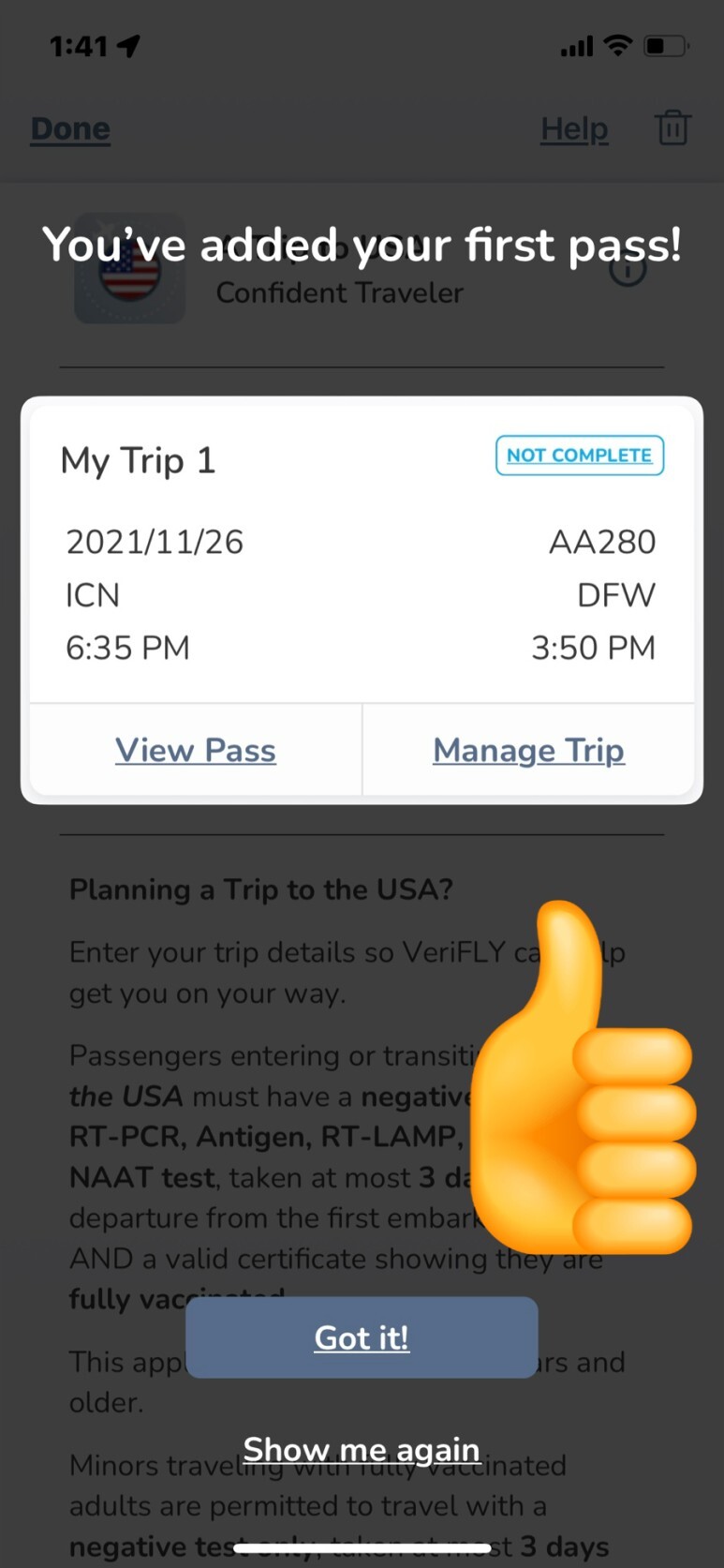
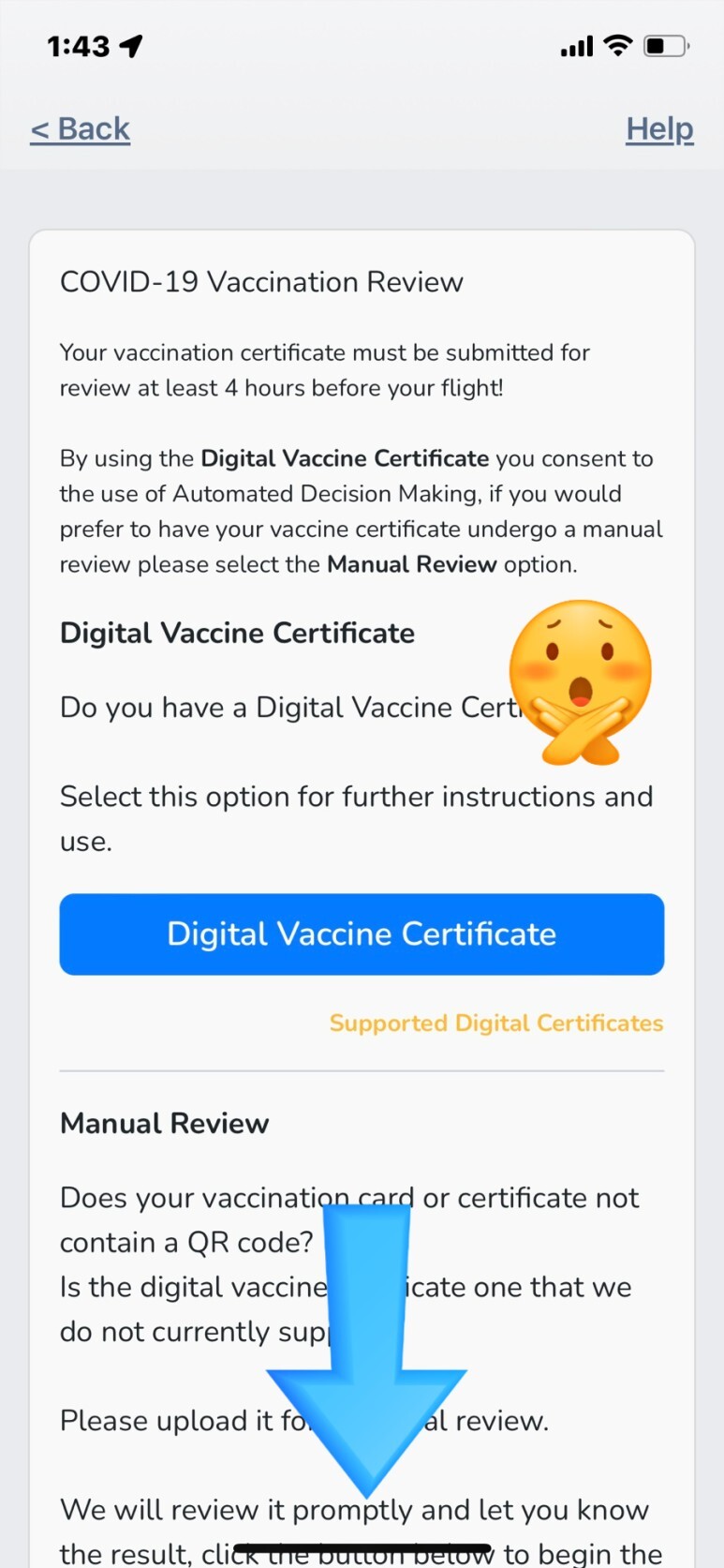
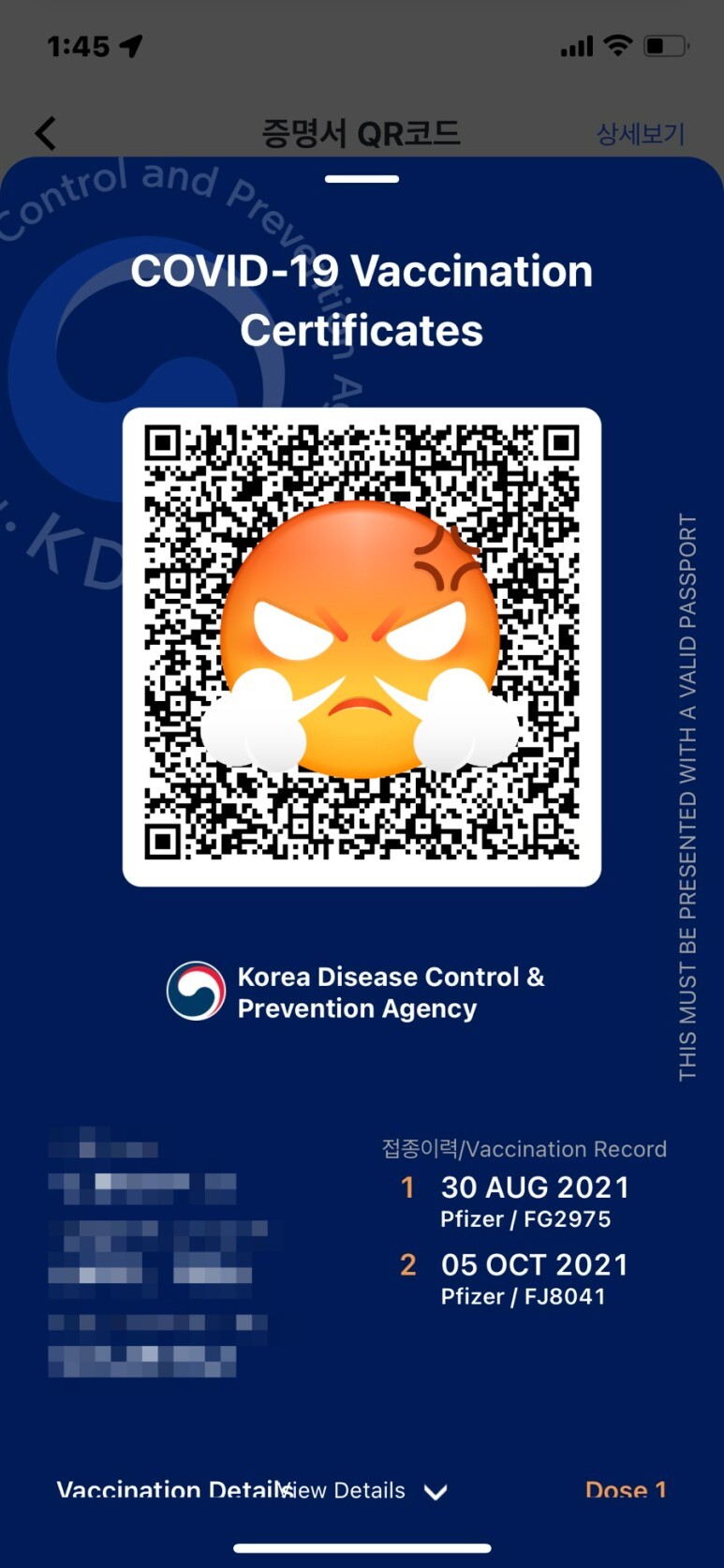

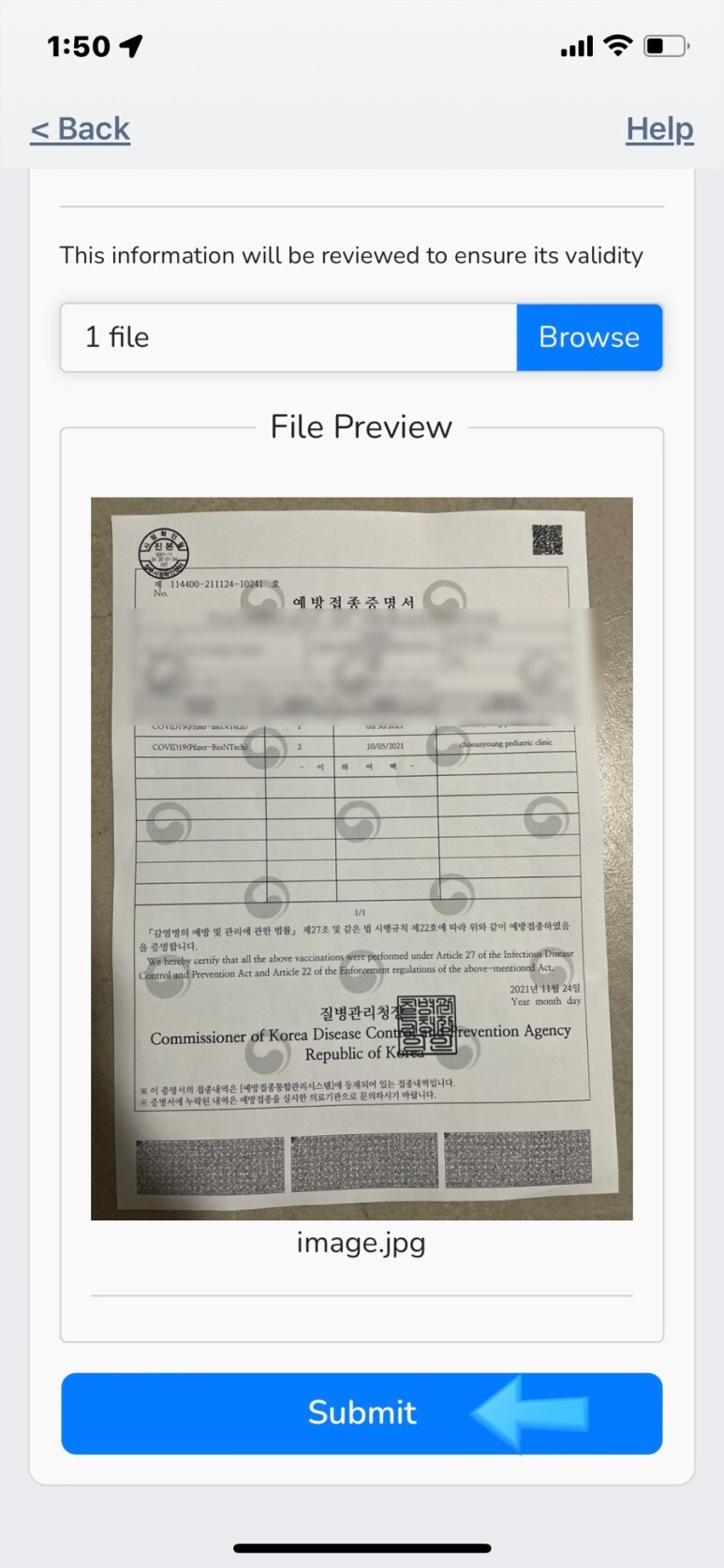
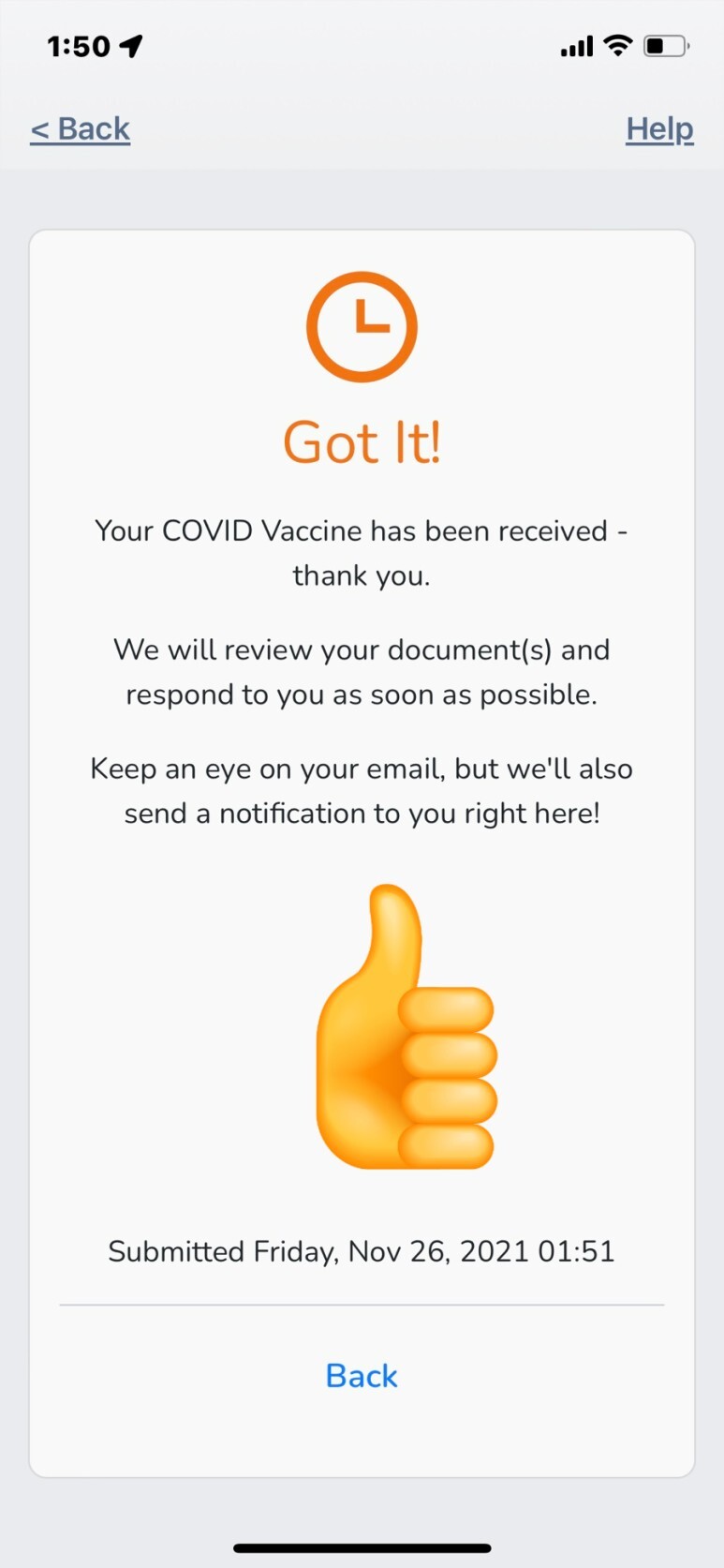
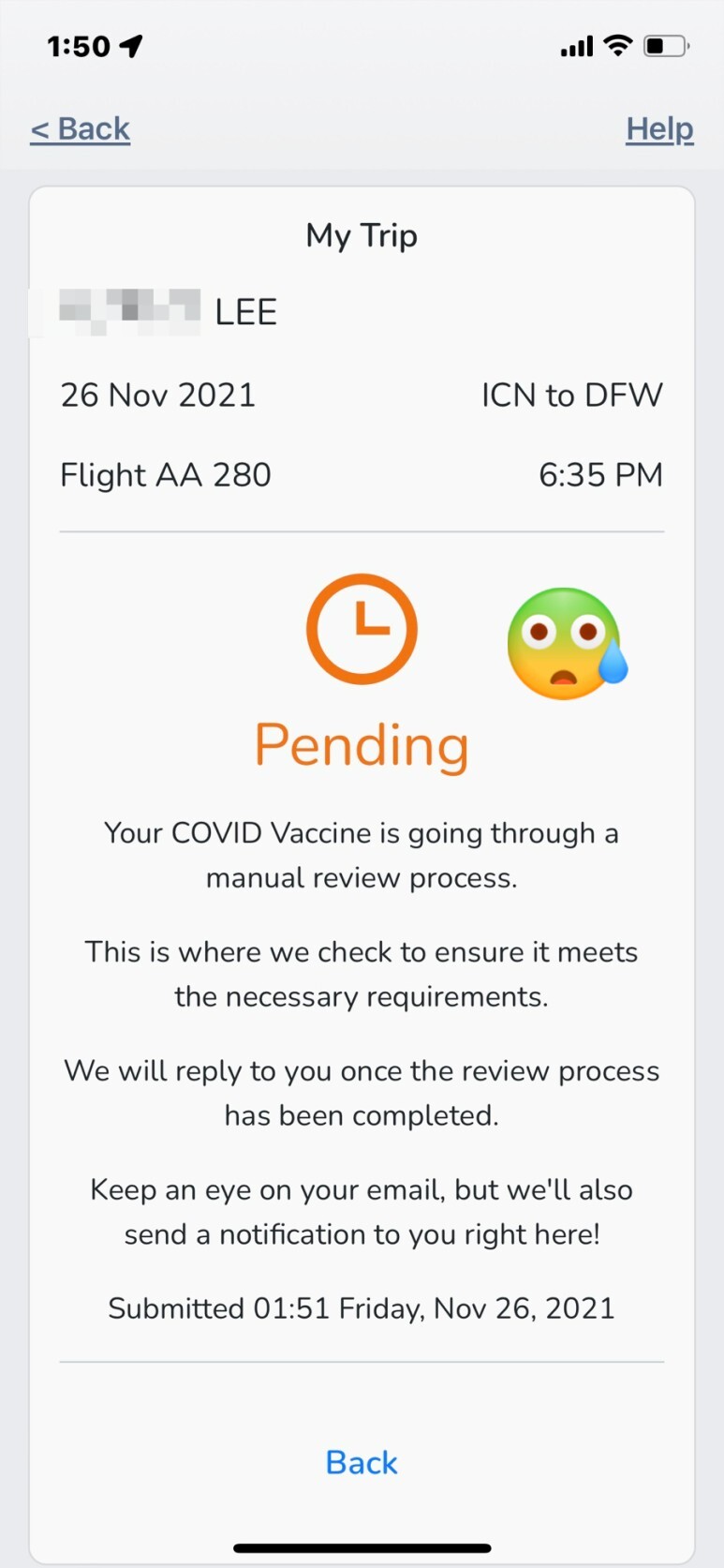
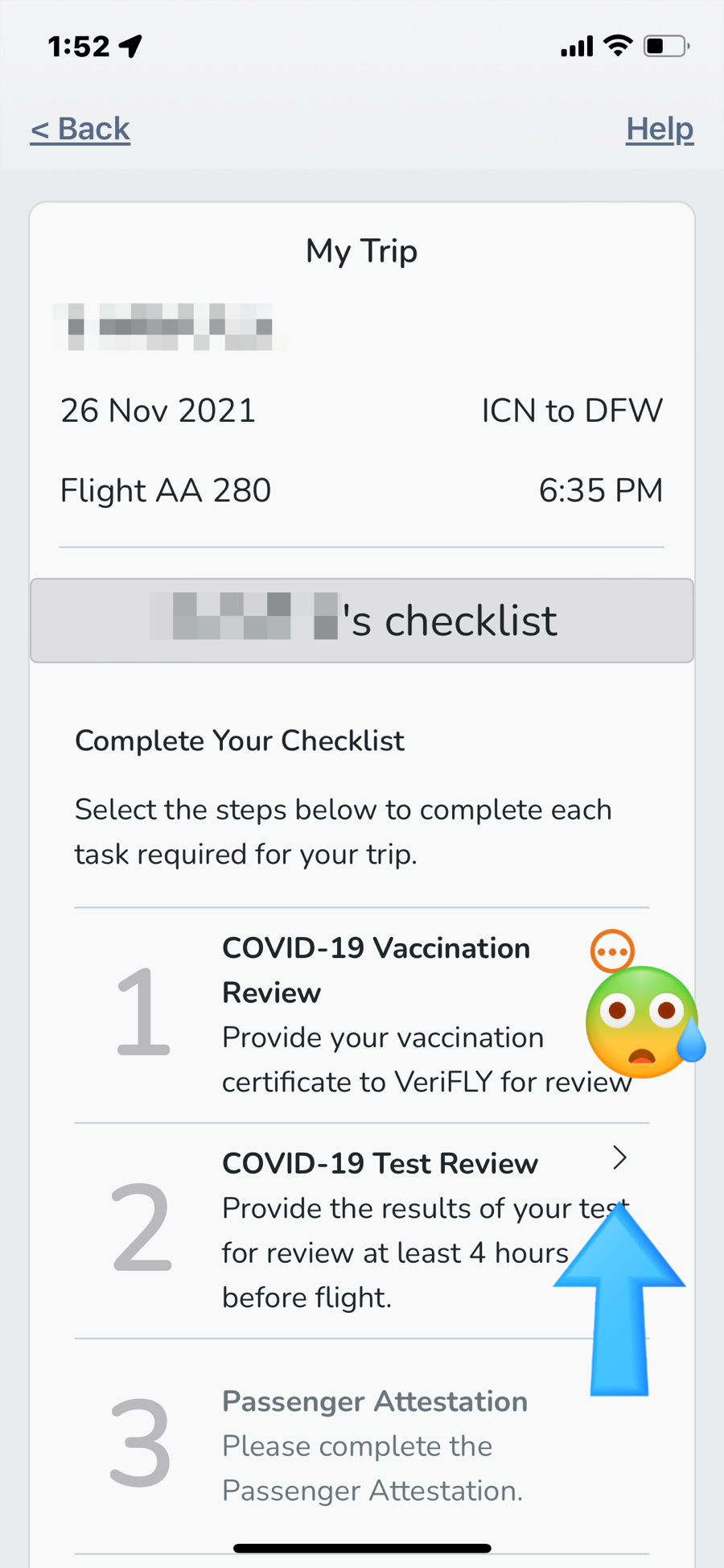
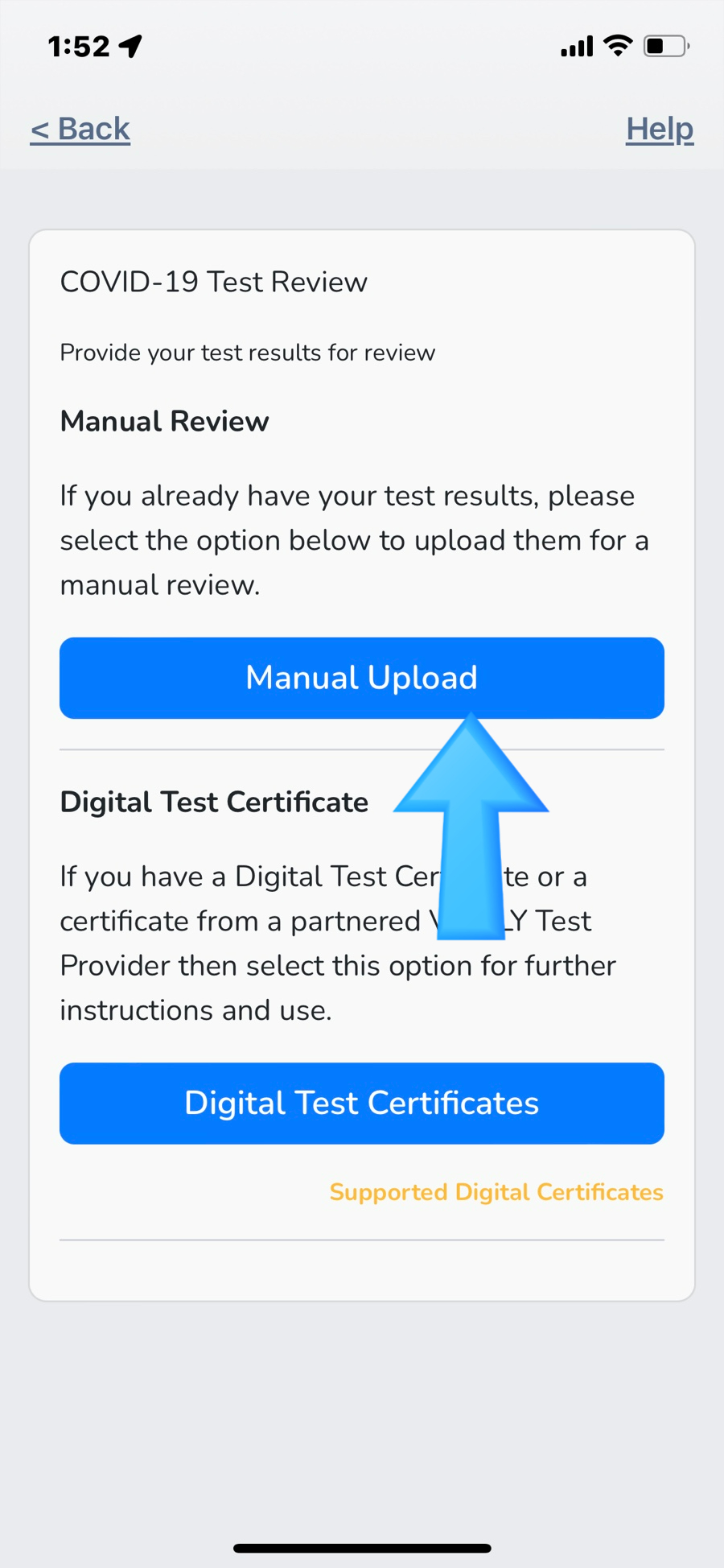
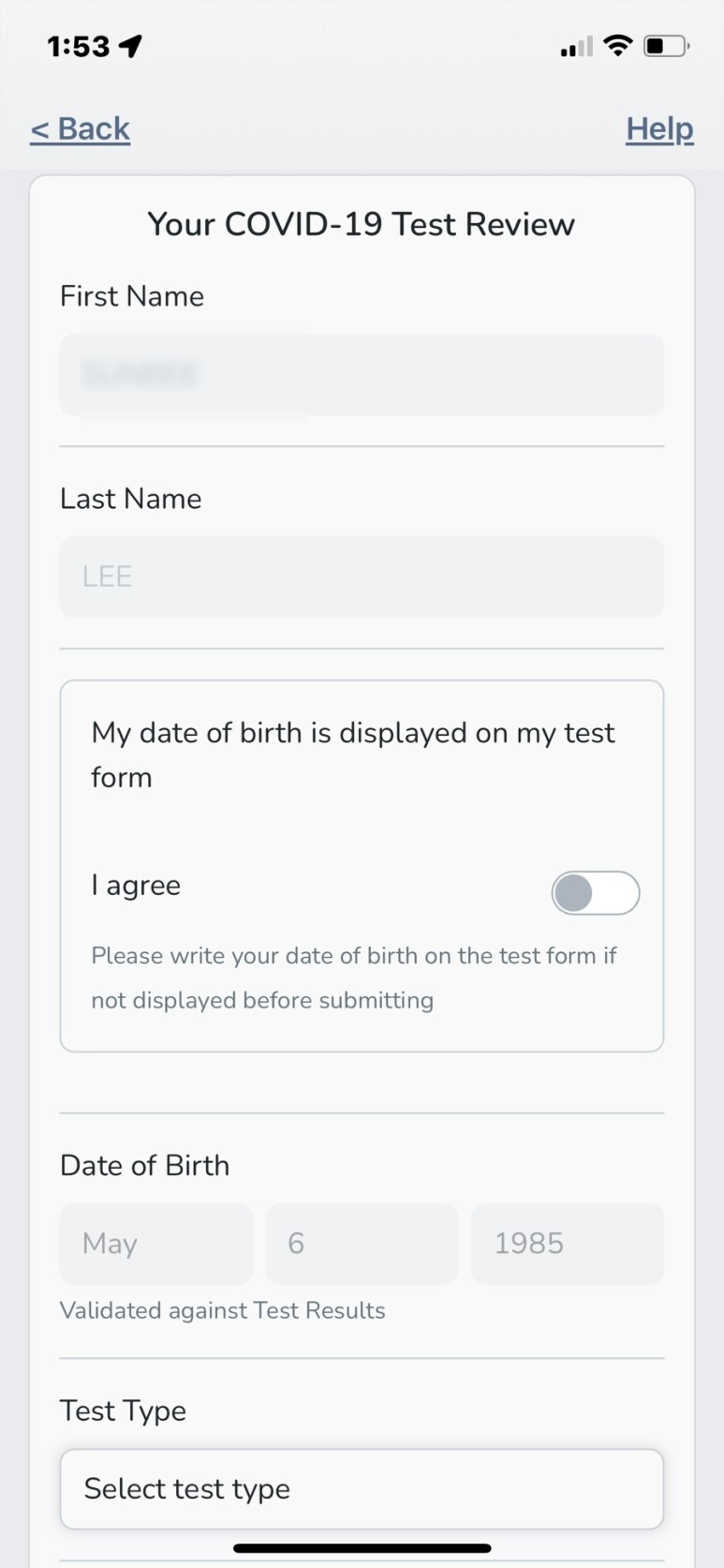
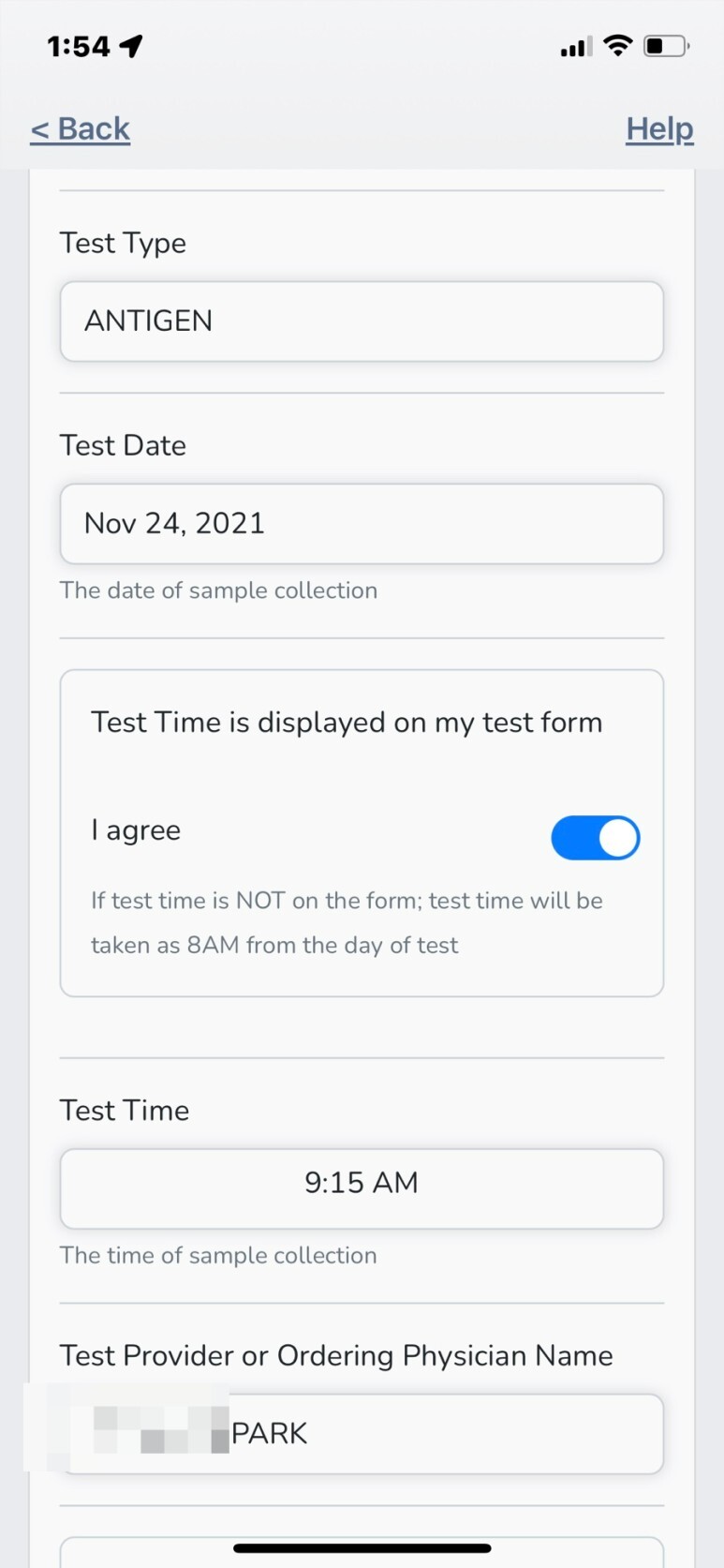

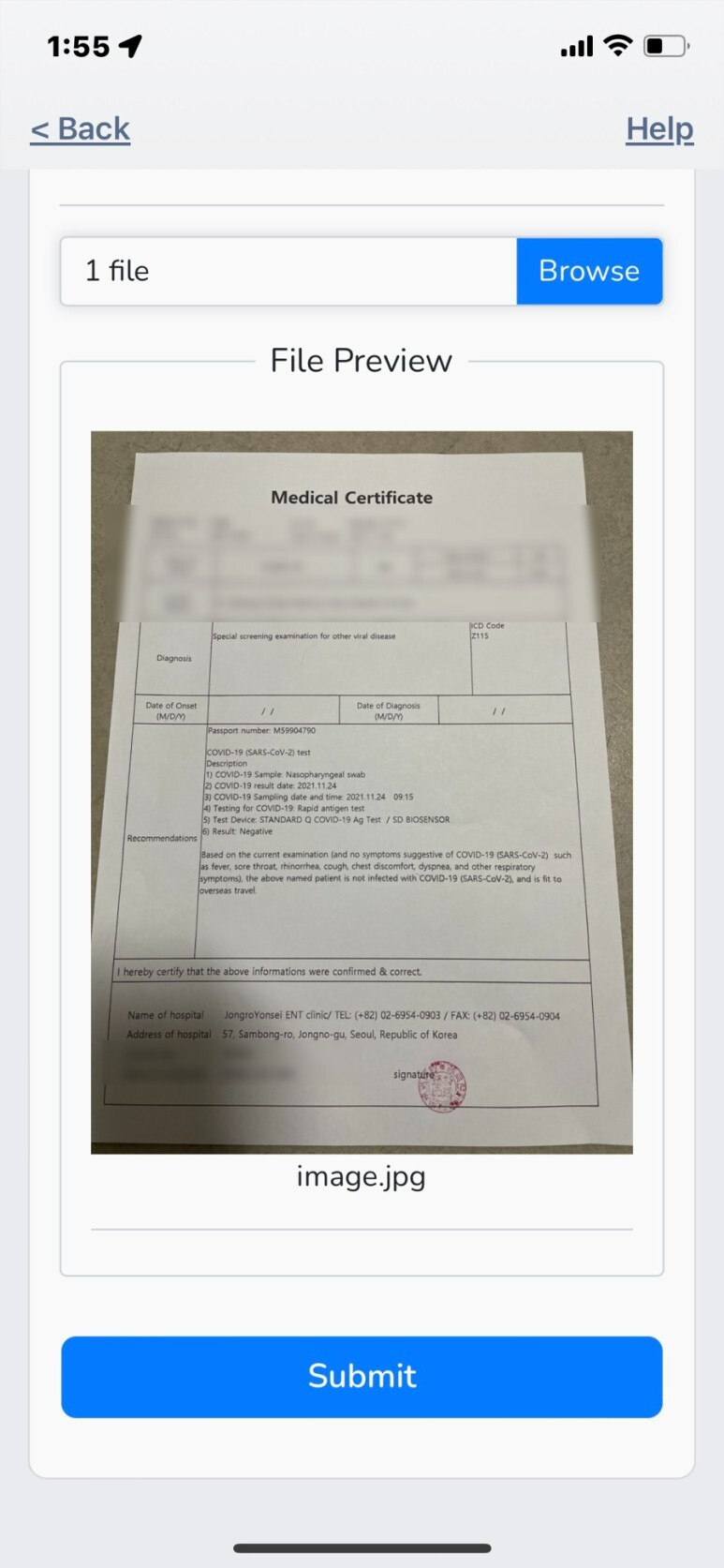
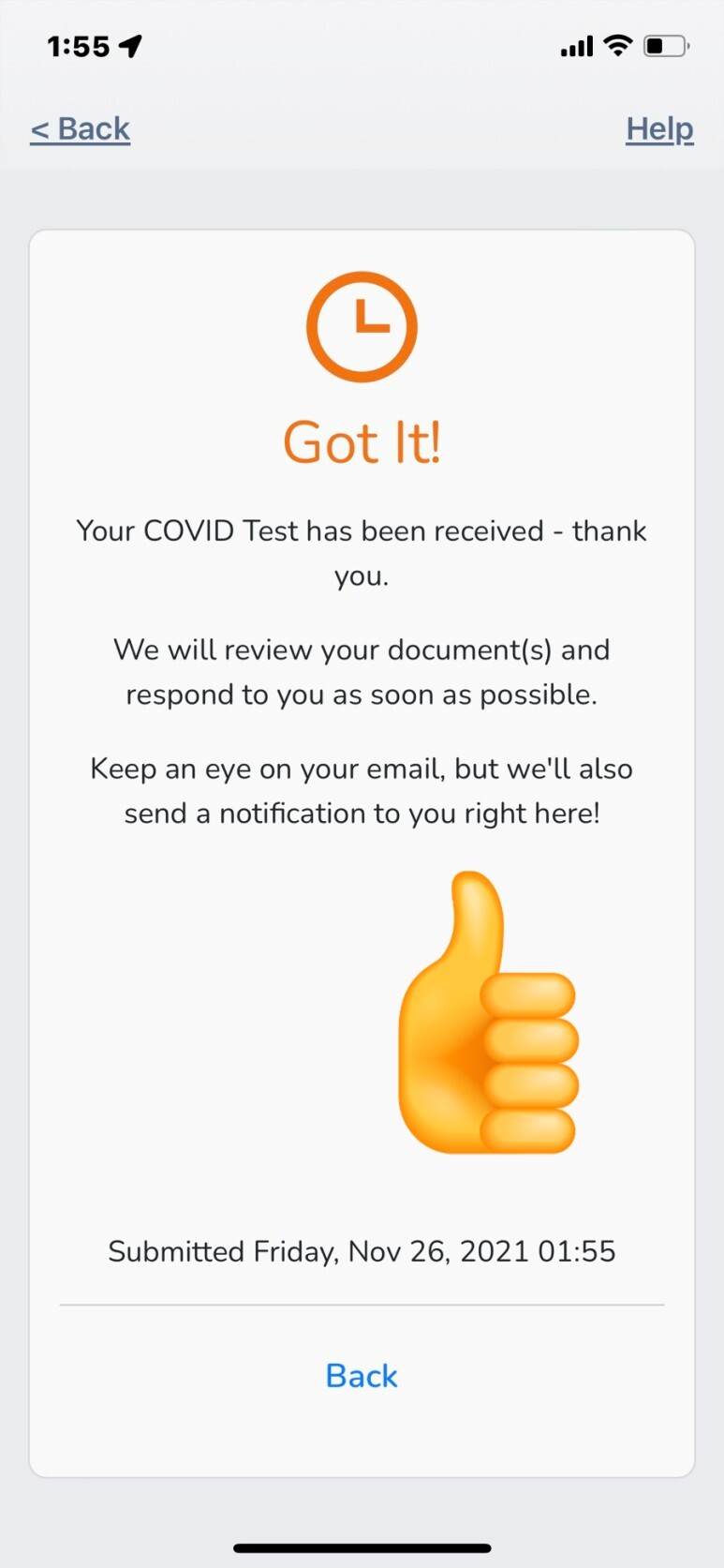
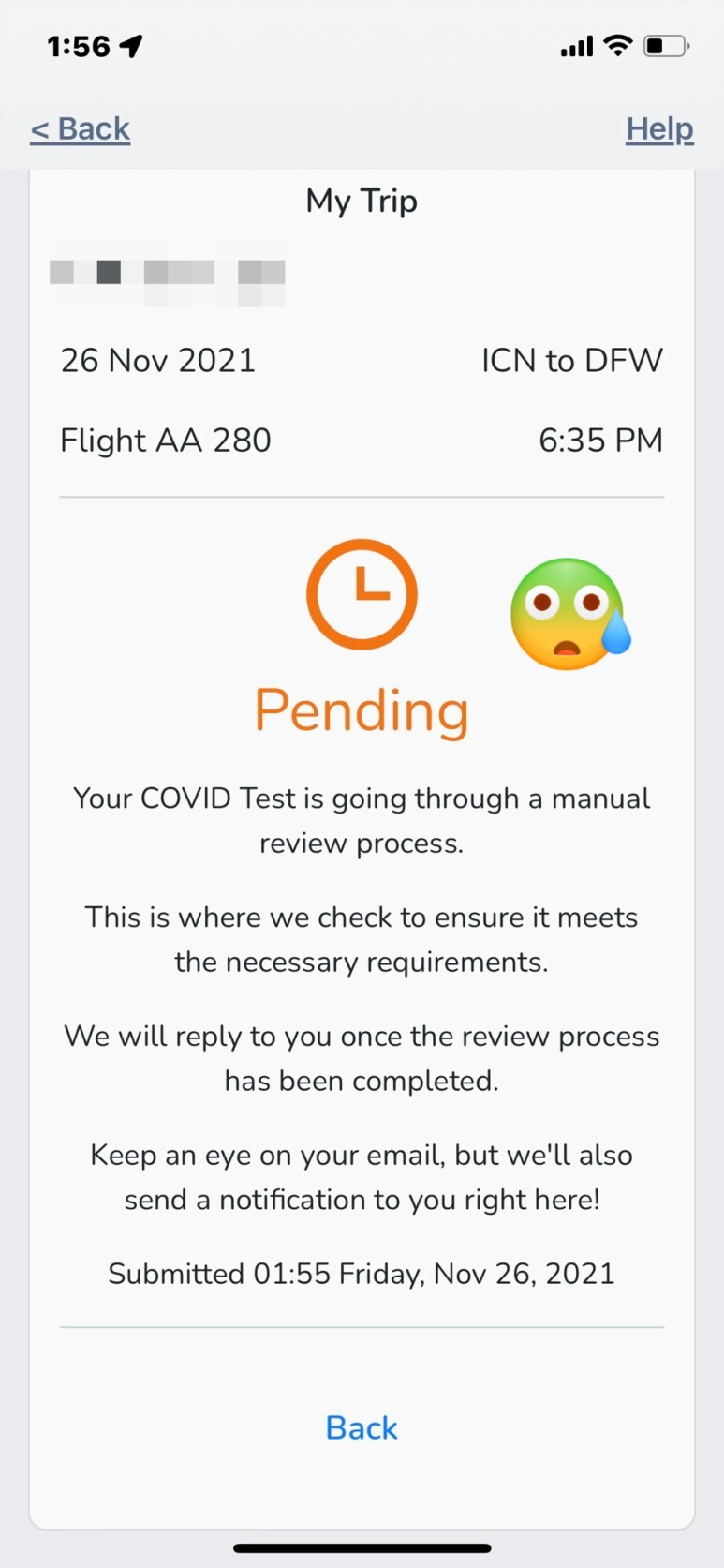
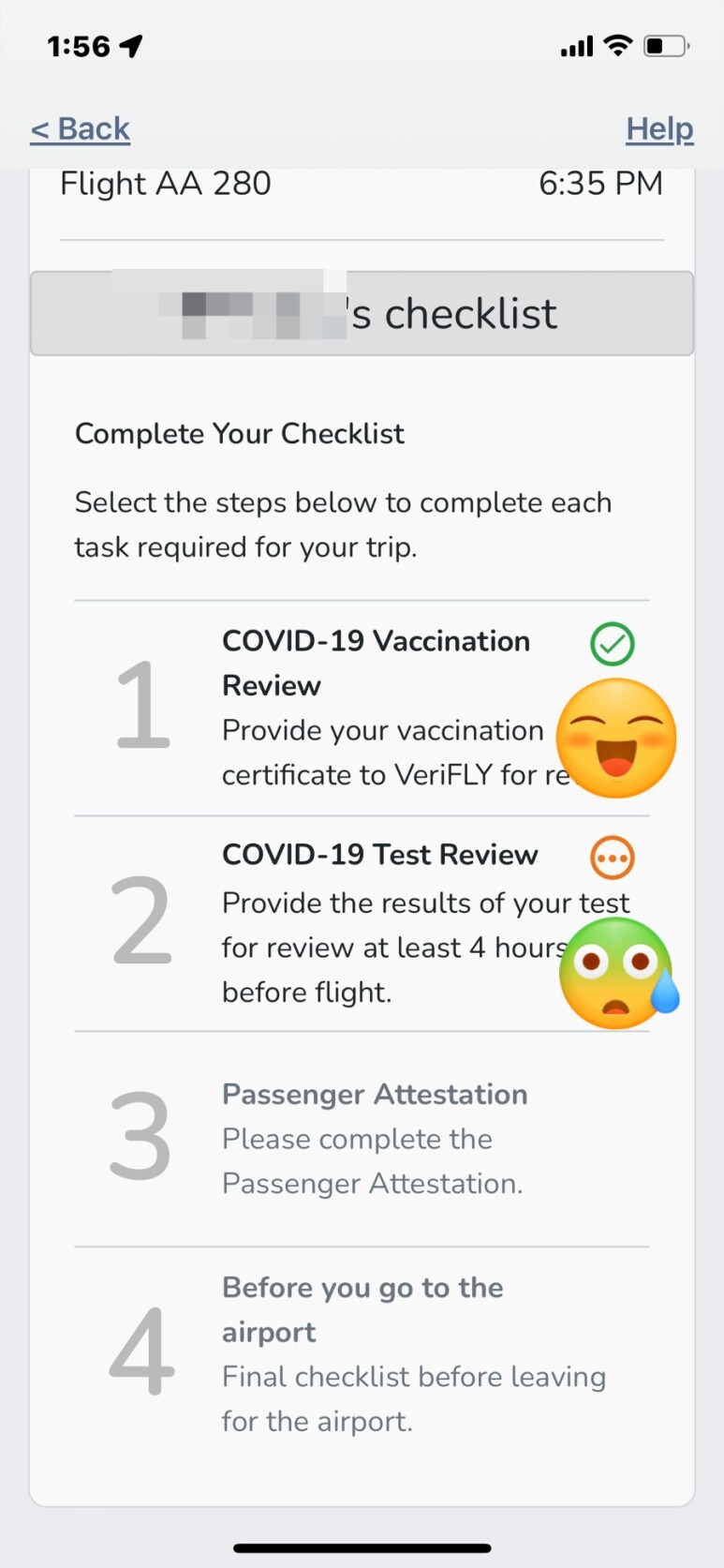
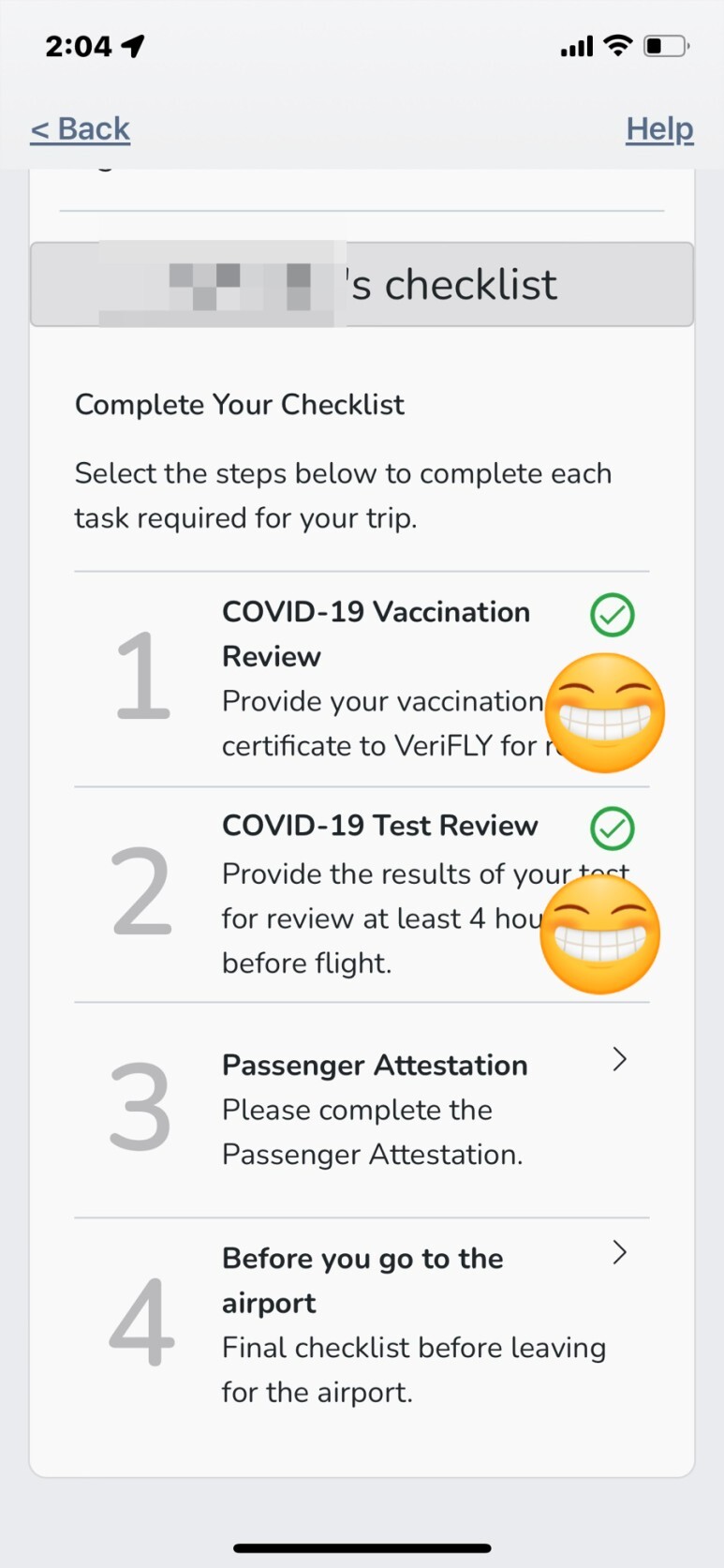
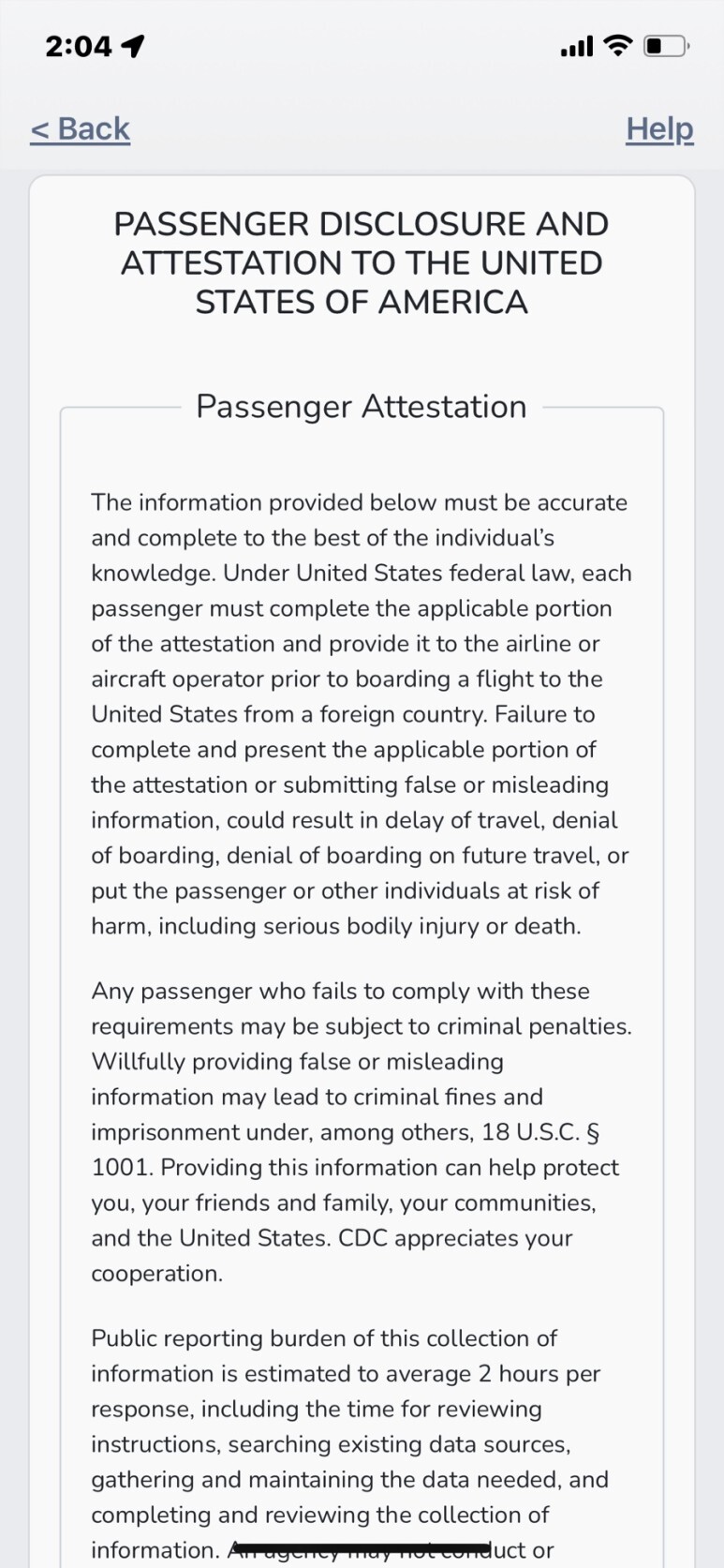

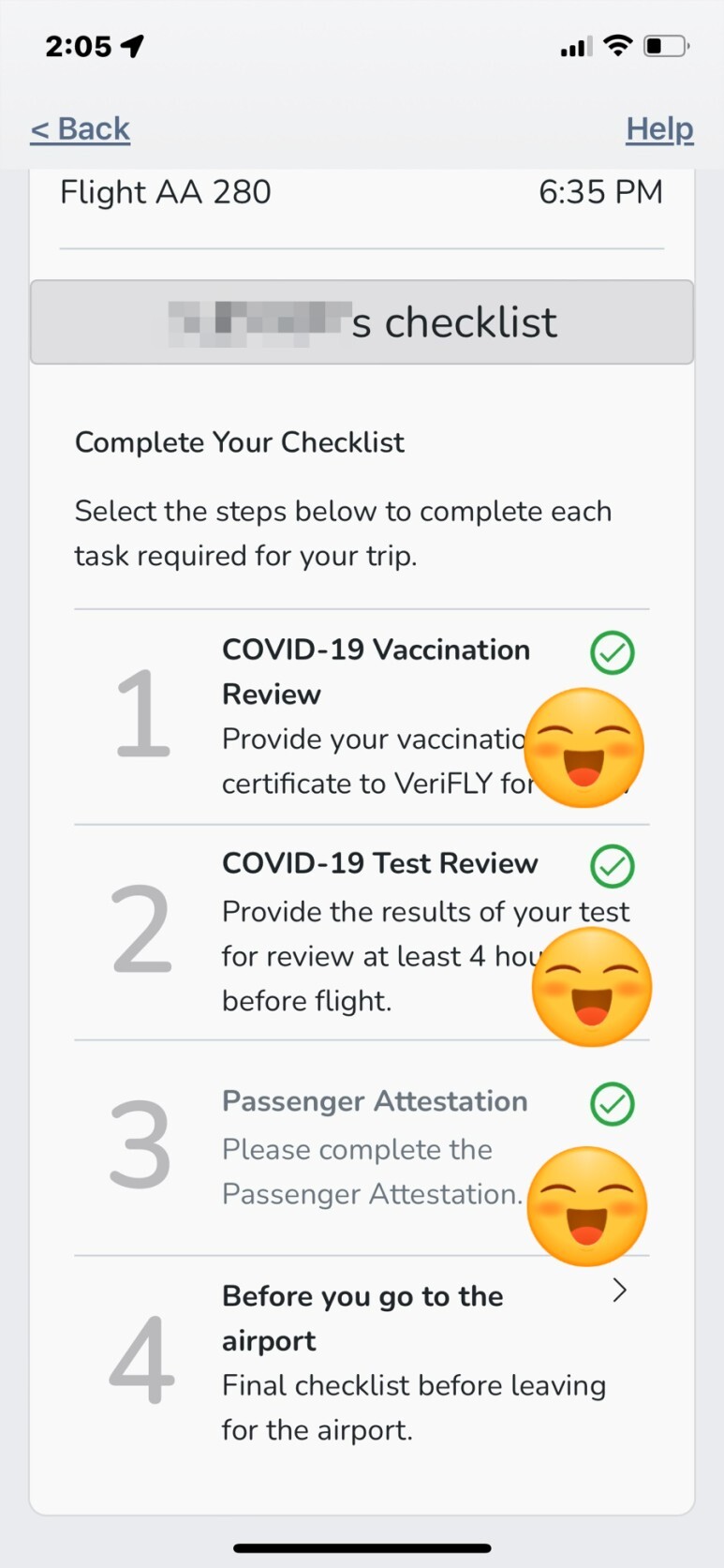
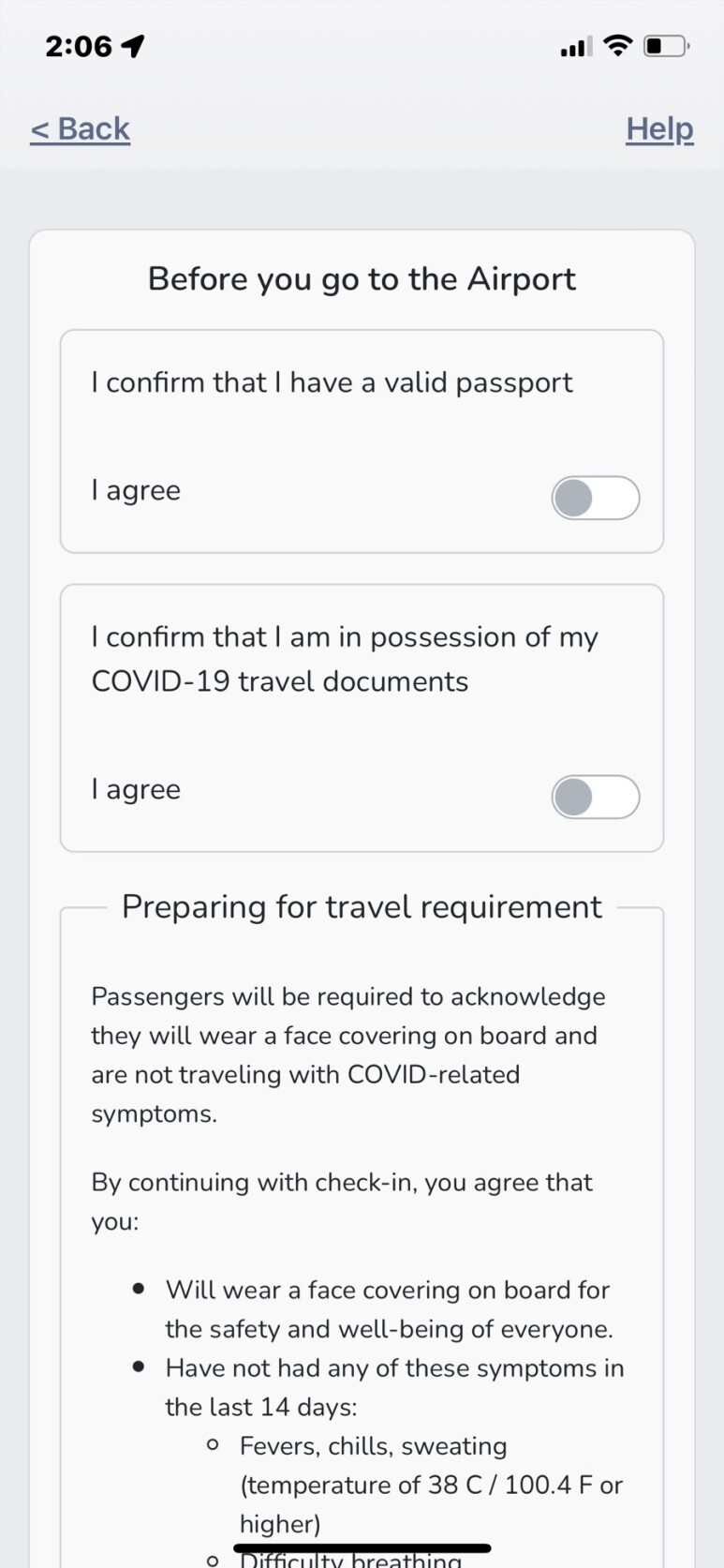
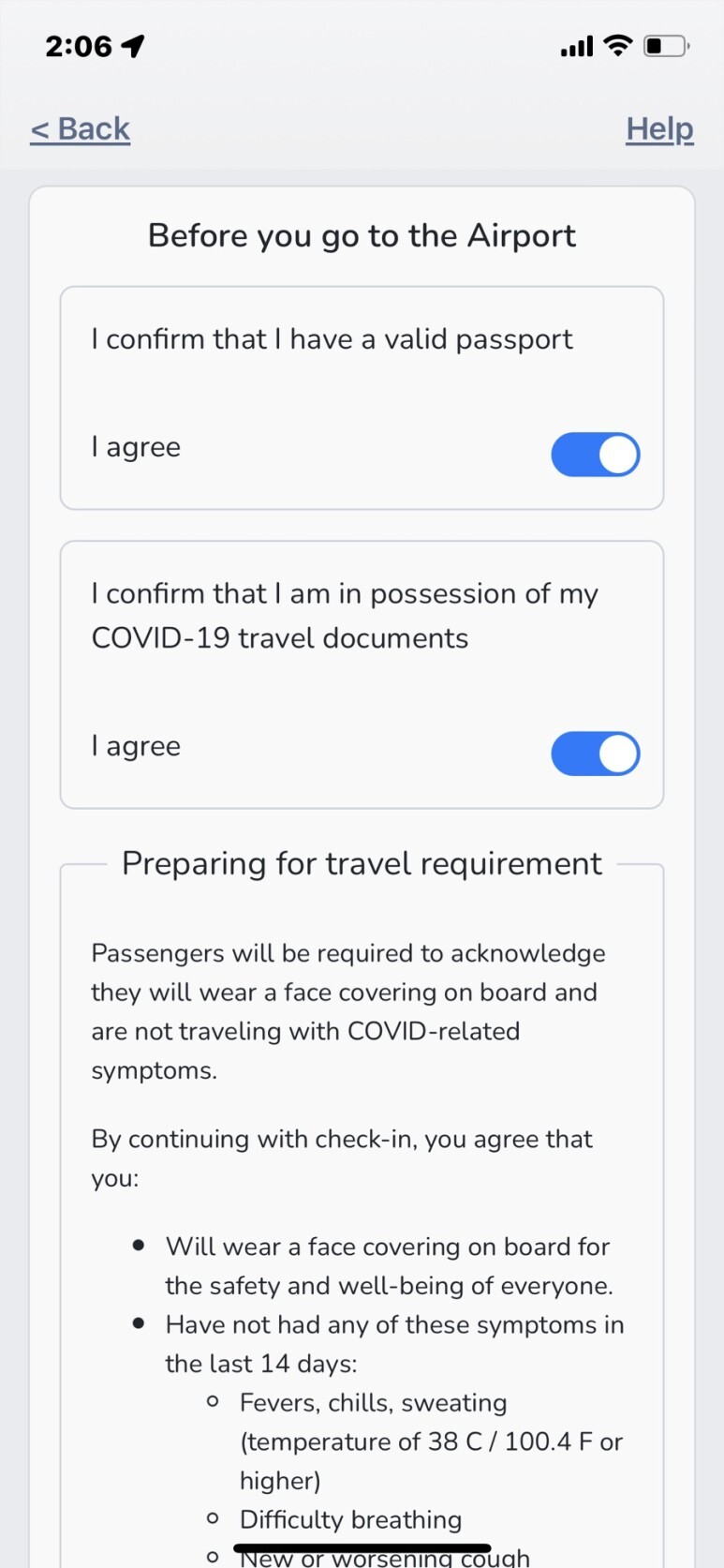
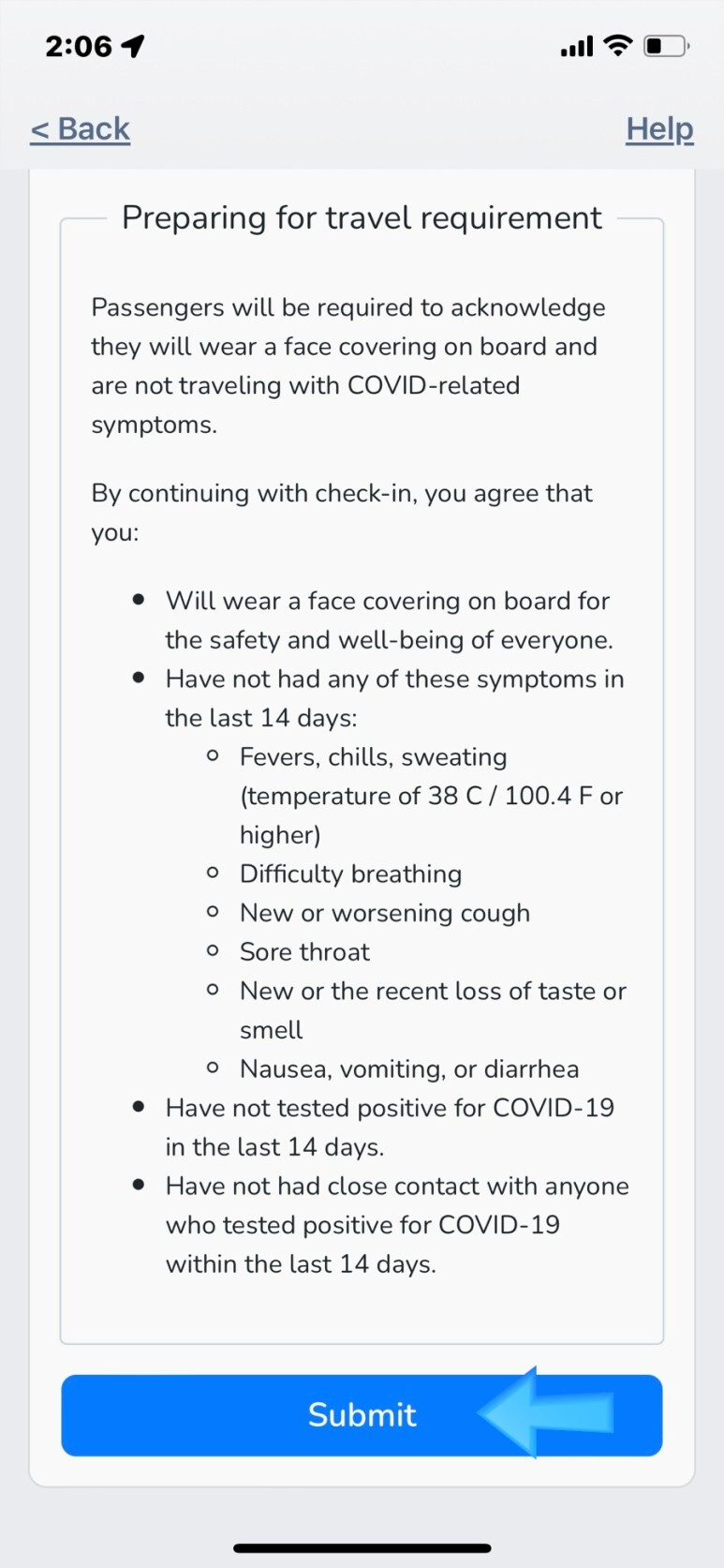
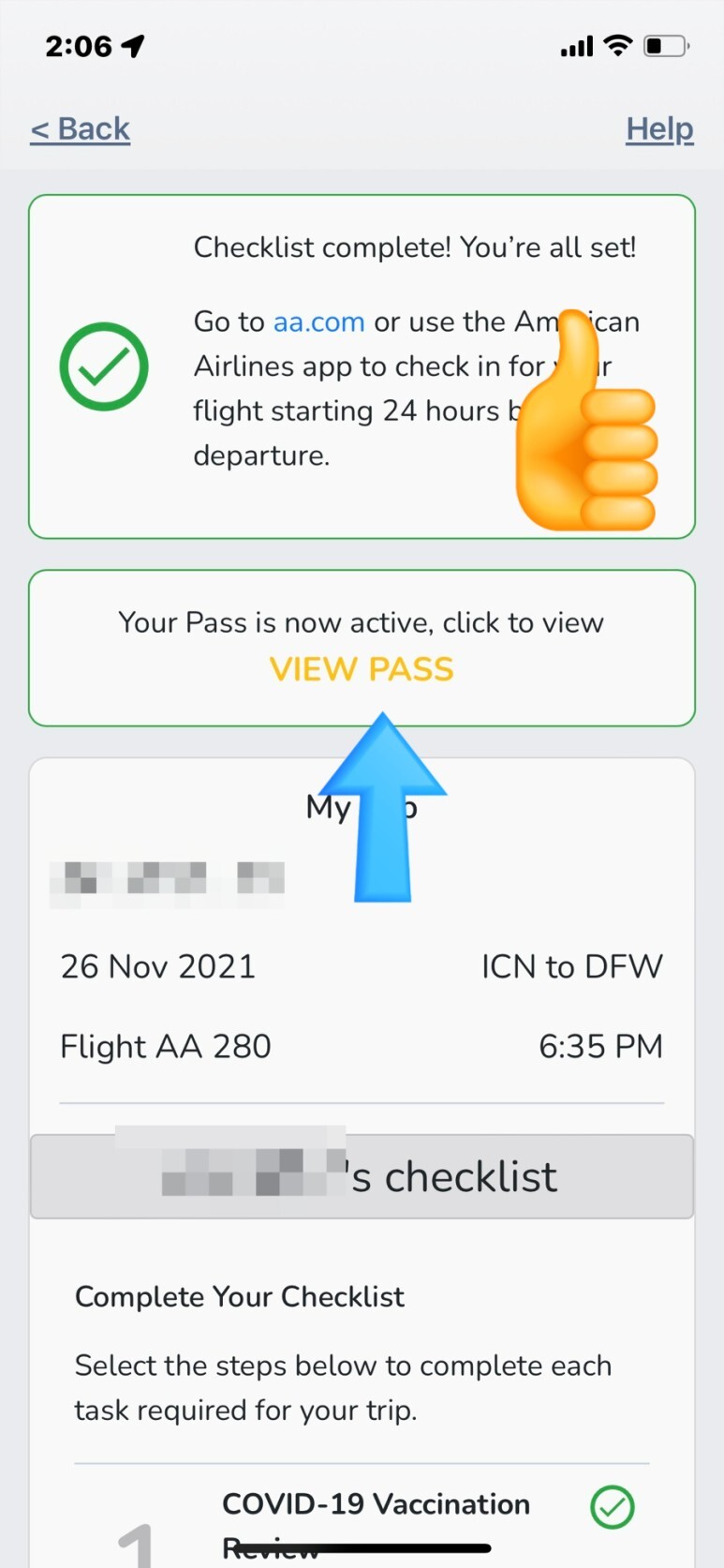
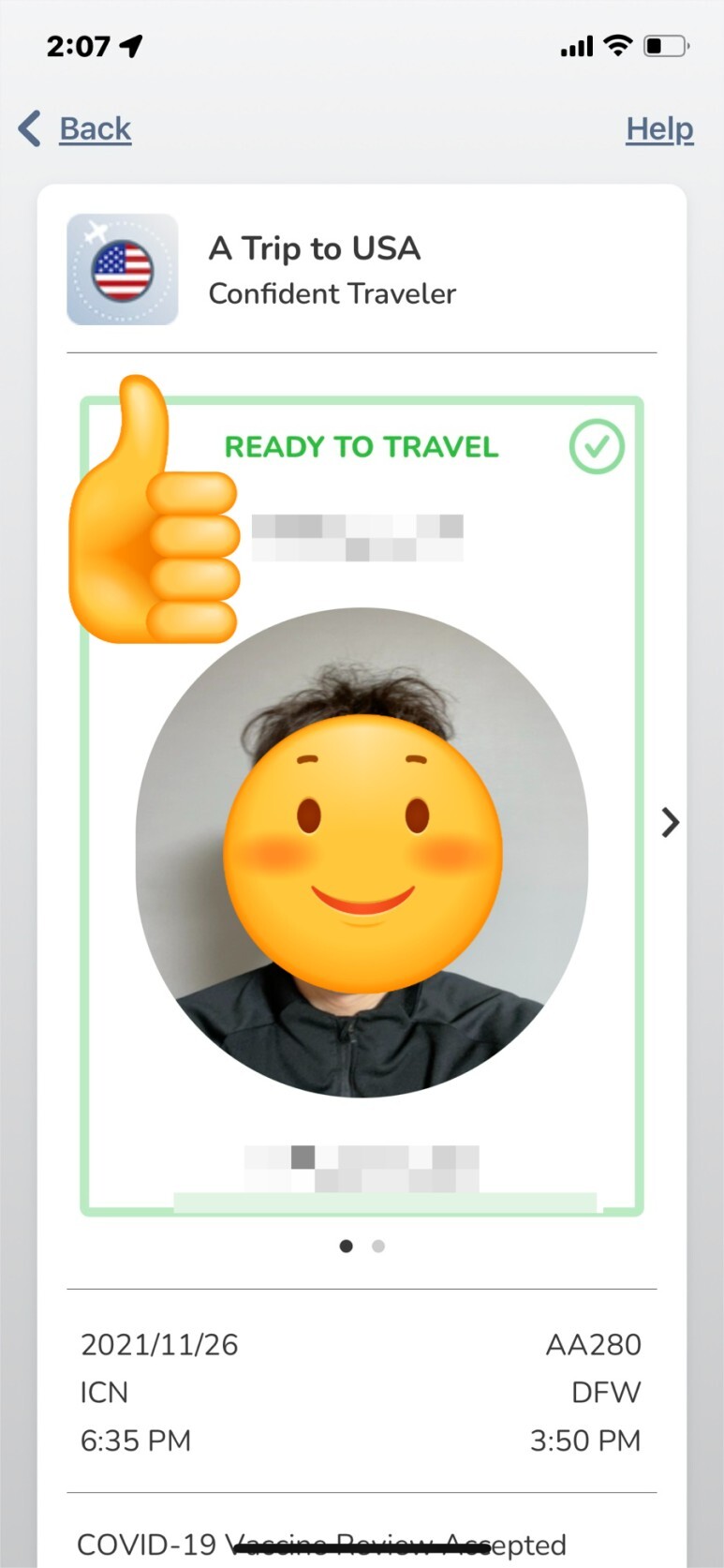
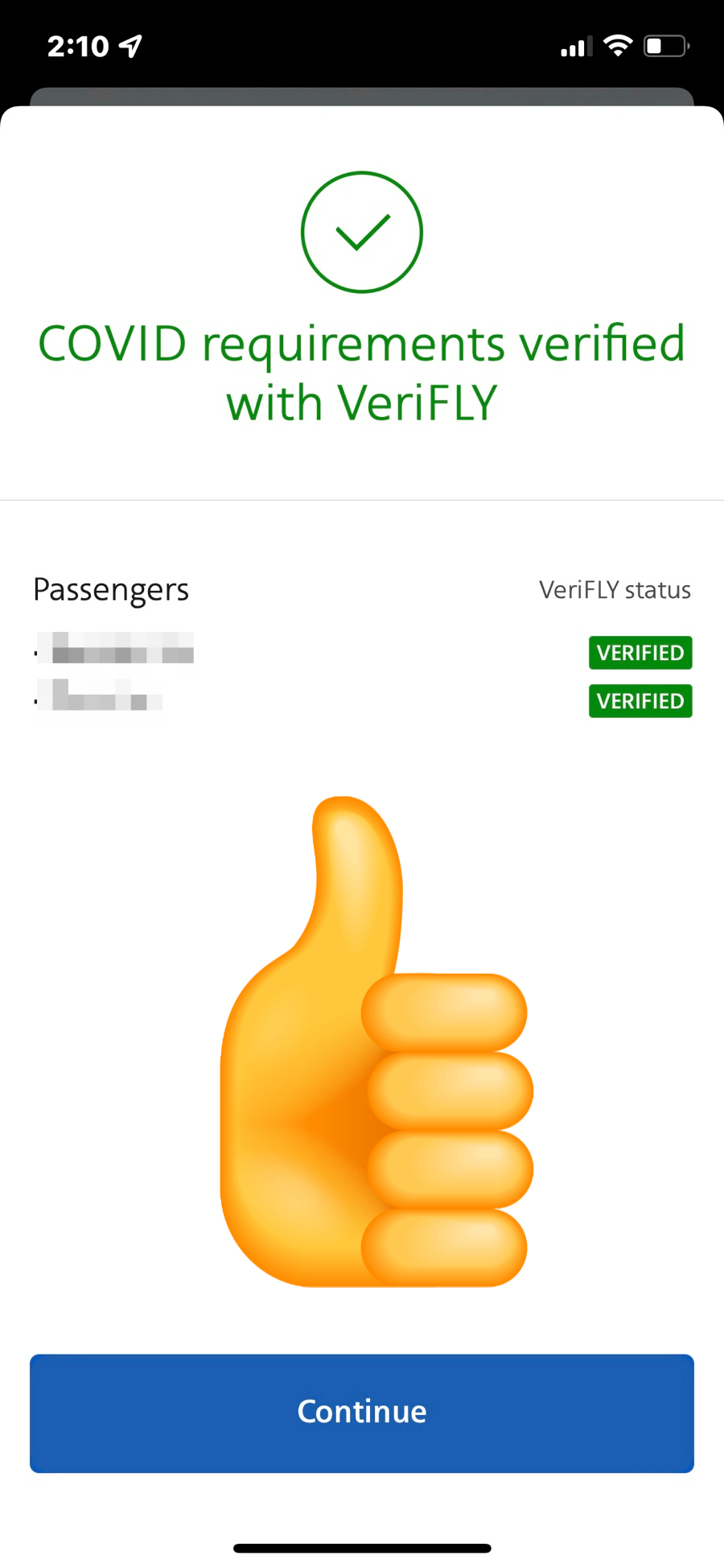
도움이 되셨다면 공감 한번 꾸욱 눌러주고 가시길!! 끝!
'자유로운 인생 > BOSTON' 카테고리의 다른 글
| 미국 보스턴 도착 첫 날 일상 (1) | 2022.09.05 |
|---|---|
| 딸과 함께 미국 보스턴까지 가는 하늘길 (0) | 2022.09.05 |
| 미국 한달 살기를 며칠 앞두고 (여행을 코 앞에 두고서 ...) (0) | 2022.09.05 |
| 미국 출국 위한 필수 과정 (코로나 신속항원 검사 받은 날) (0) | 2022.09.05 |
| 미국 출국 준비와 아빠로서의 마음가짐 (0) | 2022.09.05 |



